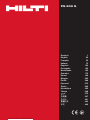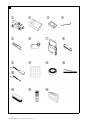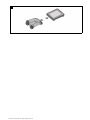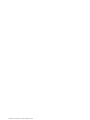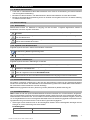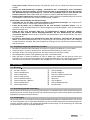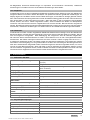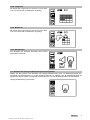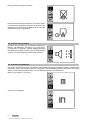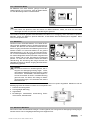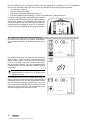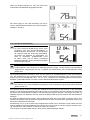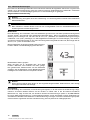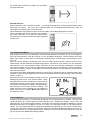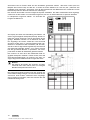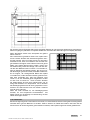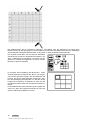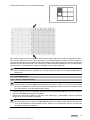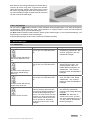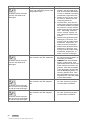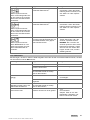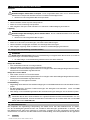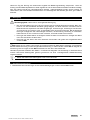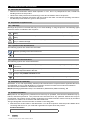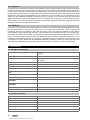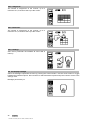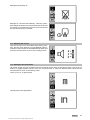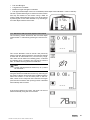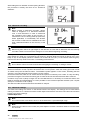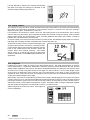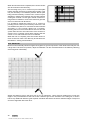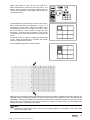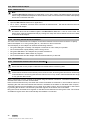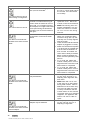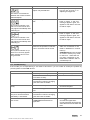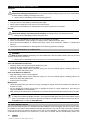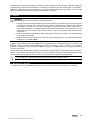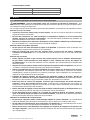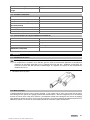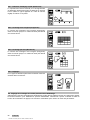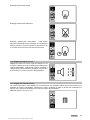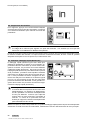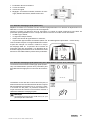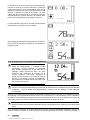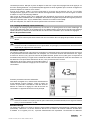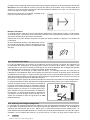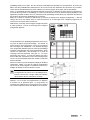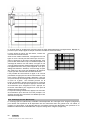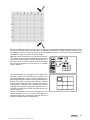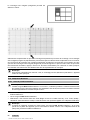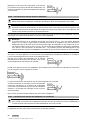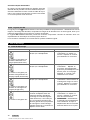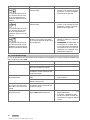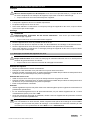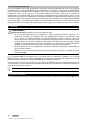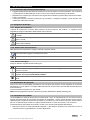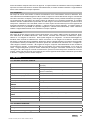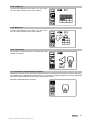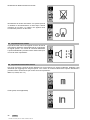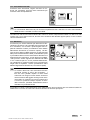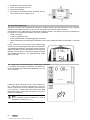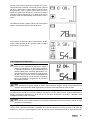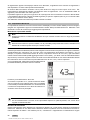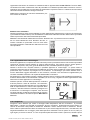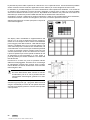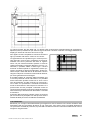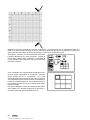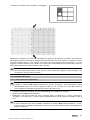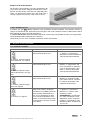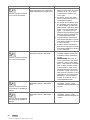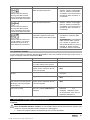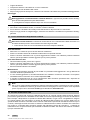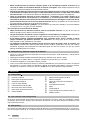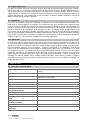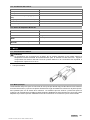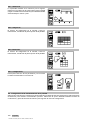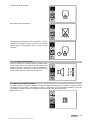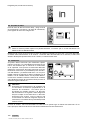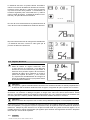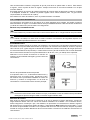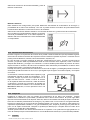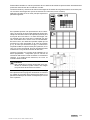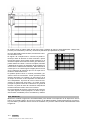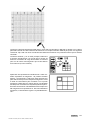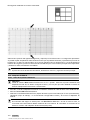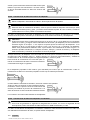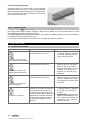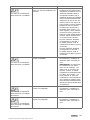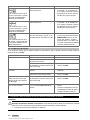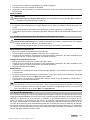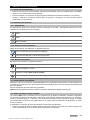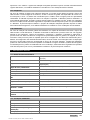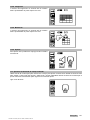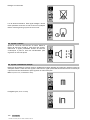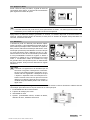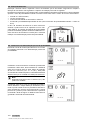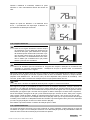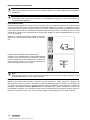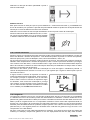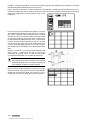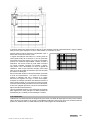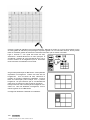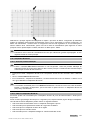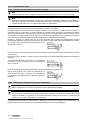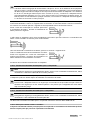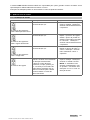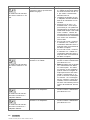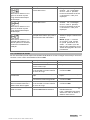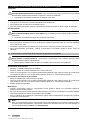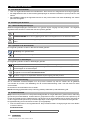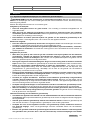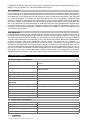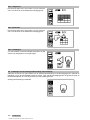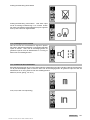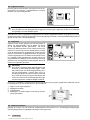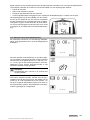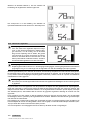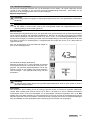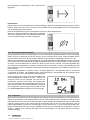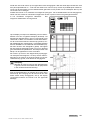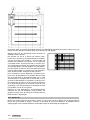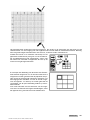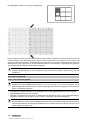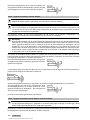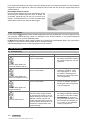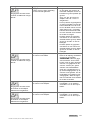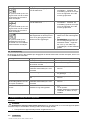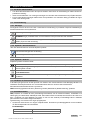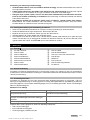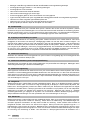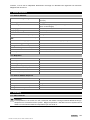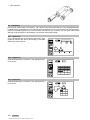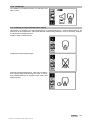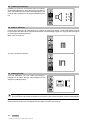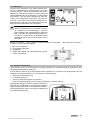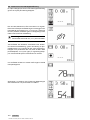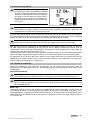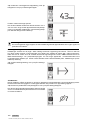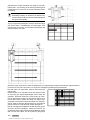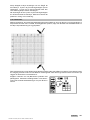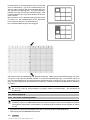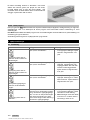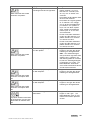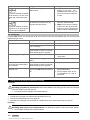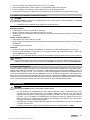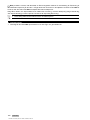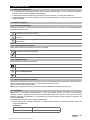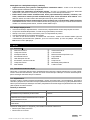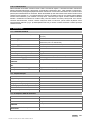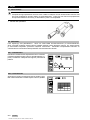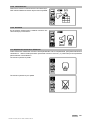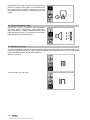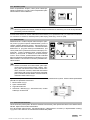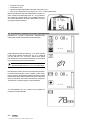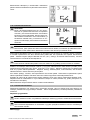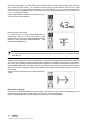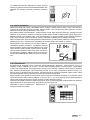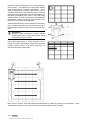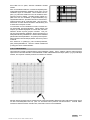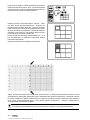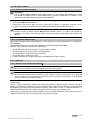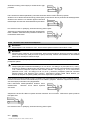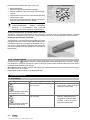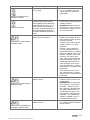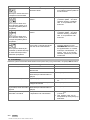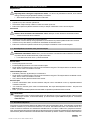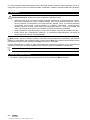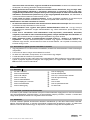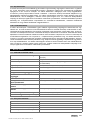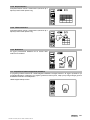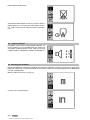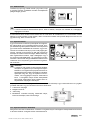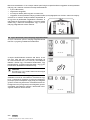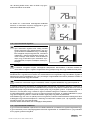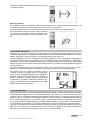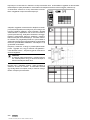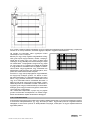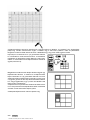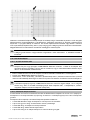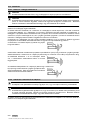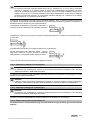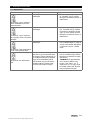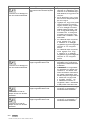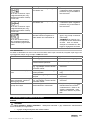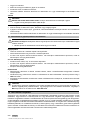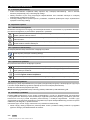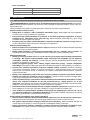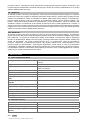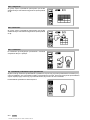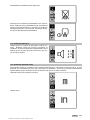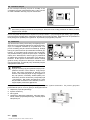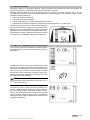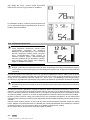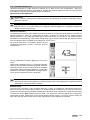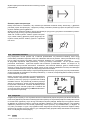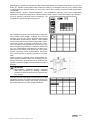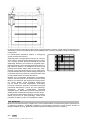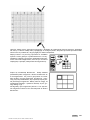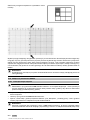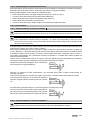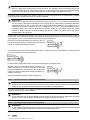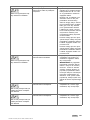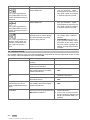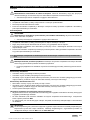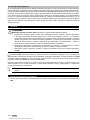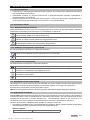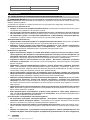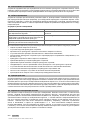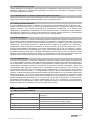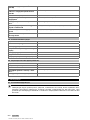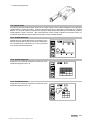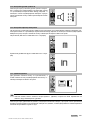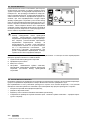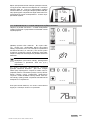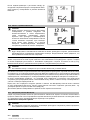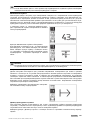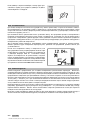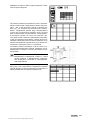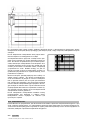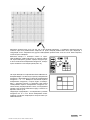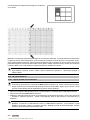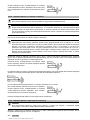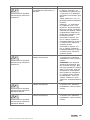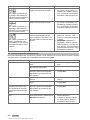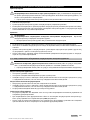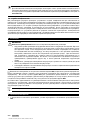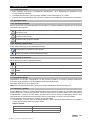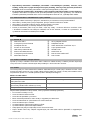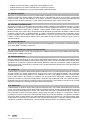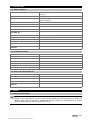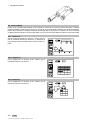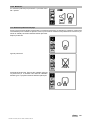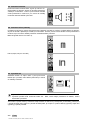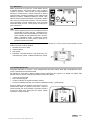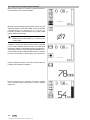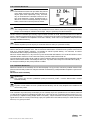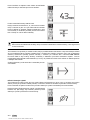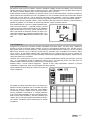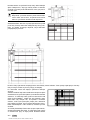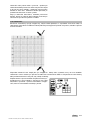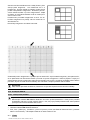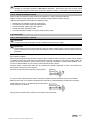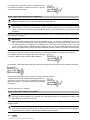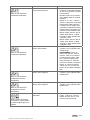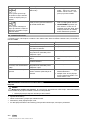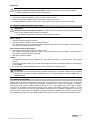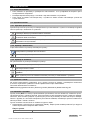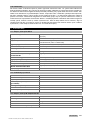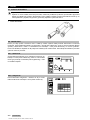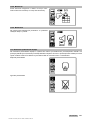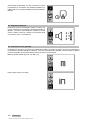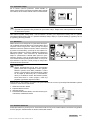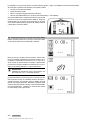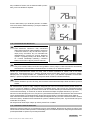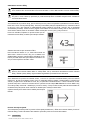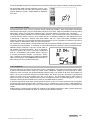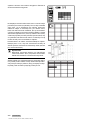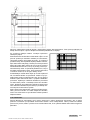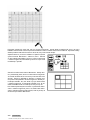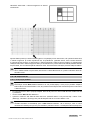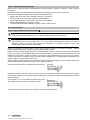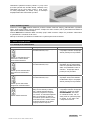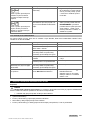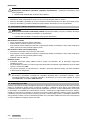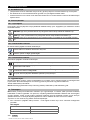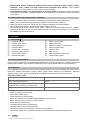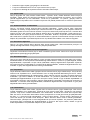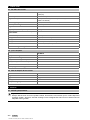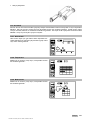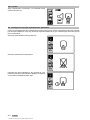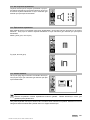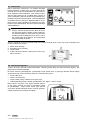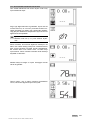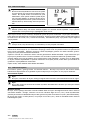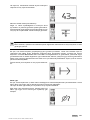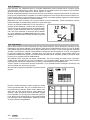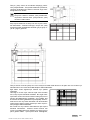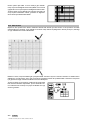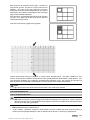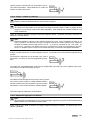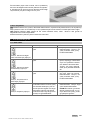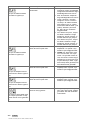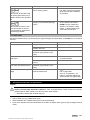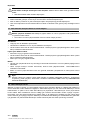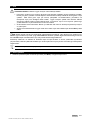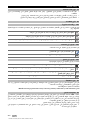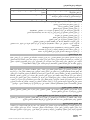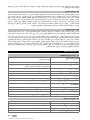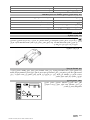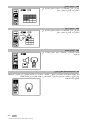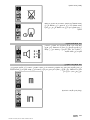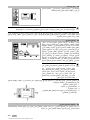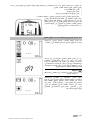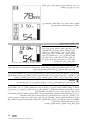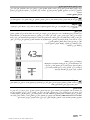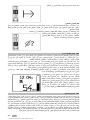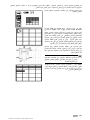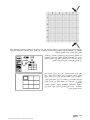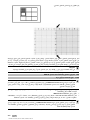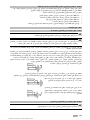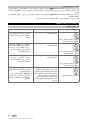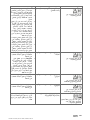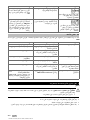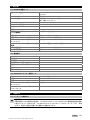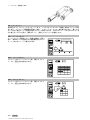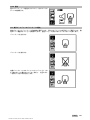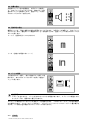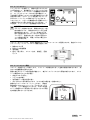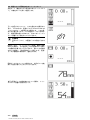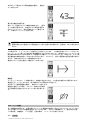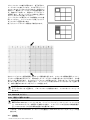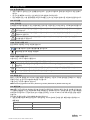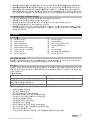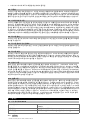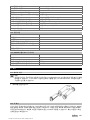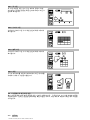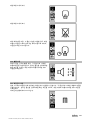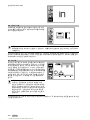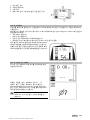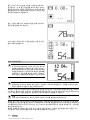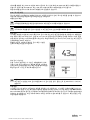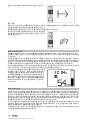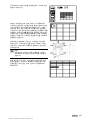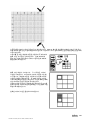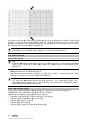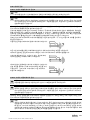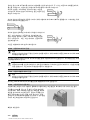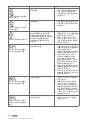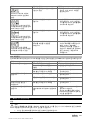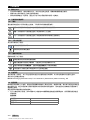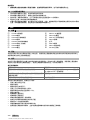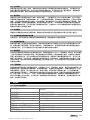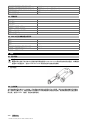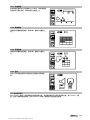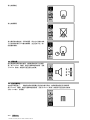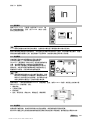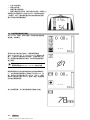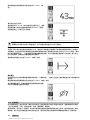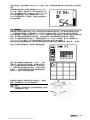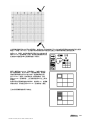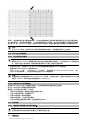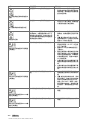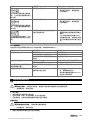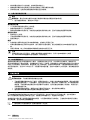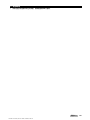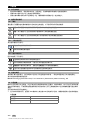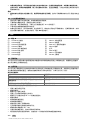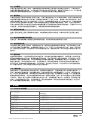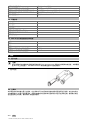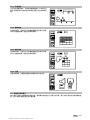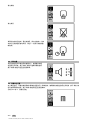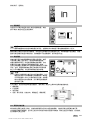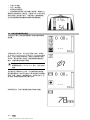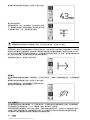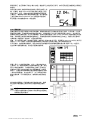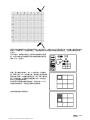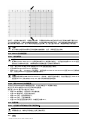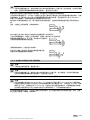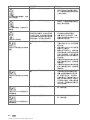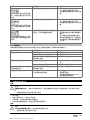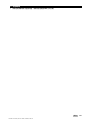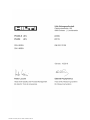Strona się ładuje...
Strona się ładuje...
Strona się ładuje...
Strona się ładuje...
Strona się ładuje...
Strona się ładuje...
Strona się ładuje...
Strona się ładuje...
Strona się ładuje...
Strona się ładuje...
Strona się ładuje...
Strona się ładuje...
Strona się ładuje...
Strona się ładuje...
Strona się ładuje...
Strona się ładuje...
Strona się ładuje...
Strona się ładuje...
Strona się ładuje...
Strona się ładuje...
Strona się ładuje...
Strona się ładuje...
Strona się ładuje...
Strona się ładuje...
Strona się ładuje...
Strona się ładuje...
Strona się ładuje...
Strona się ładuje...
Strona się ładuje...
Strona się ładuje...
Strona się ładuje...
Strona się ładuje...
Strona się ładuje...
Strona się ładuje...
Strona się ładuje...
Strona się ładuje...
Strona się ładuje...
Strona się ładuje...
Strona się ładuje...
Strona się ładuje...
Strona się ładuje...
Strona się ładuje...
Strona się ładuje...
Strona się ładuje...
Strona się ładuje...
Strona się ładuje...
Strona się ładuje...
Strona się ładuje...
Strona się ładuje...
Strona się ładuje...
Strona się ładuje...
Strona się ładuje...
Strona się ładuje...
Strona się ładuje...
Strona się ładuje...
Strona się ładuje...
Strona się ładuje...
Strona się ładuje...
Strona się ładuje...
Strona się ładuje...
Strona się ładuje...
Strona się ładuje...
Strona się ładuje...
Strona się ładuje...
Strona się ładuje...
Strona się ładuje...
Strona się ładuje...
Strona się ładuje...
Strona się ładuje...
Strona się ładuje...
Strona się ładuje...
Strona się ładuje...
Strona się ładuje...
Strona się ładuje...
Strona się ładuje...
Strona się ładuje...
Strona się ładuje...
Strona się ładuje...
Strona się ładuje...
Strona się ładuje...
Strona się ładuje...
Strona się ładuje...
Strona się ładuje...
Strona się ładuje...
Strona się ładuje...
Strona się ładuje...
Strona się ładuje...
Strona się ładuje...
Strona się ładuje...
Strona się ładuje...
Strona się ładuje...
Strona się ładuje...
Strona się ładuje...
Strona się ładuje...
Strona się ładuje...
Strona się ładuje...
Strona się ładuje...
Strona się ładuje...
Strona się ładuje...
Strona się ładuje...
Strona się ładuje...
Strona się ładuje...
Strona się ładuje...
Strona się ładuje...
Strona się ładuje...
Strona się ładuje...
Strona się ładuje...
Strona się ładuje...
Strona się ładuje...
Strona się ładuje...
Strona się ładuje...
Strona się ładuje...
Strona się ładuje...
Strona się ładuje...
Strona się ładuje...
Strona się ładuje...
Strona się ładuje...
Strona się ładuje...
Strona się ładuje...
Strona się ładuje...
Strona się ładuje...
Strona się ładuje...
Strona się ładuje...
Strona się ładuje...
Strona się ładuje...
Strona się ładuje...
Strona się ładuje...
Strona się ładuje...
Strona się ładuje...
Strona się ładuje...
Strona się ładuje...
Strona się ładuje...
Strona się ładuje...
Strona się ładuje...
Strona się ładuje...
Strona się ładuje...
Strona się ładuje...
Strona się ładuje...
Strona się ładuje...
Strona się ładuje...
Strona się ładuje...
Strona się ładuje...
Strona się ładuje...
Strona się ładuje...
Strona się ładuje...
Strona się ładuje...
Strona się ładuje...
Strona się ładuje...
Strona się ładuje...
Strona się ładuje...
Strona się ładuje...
Strona się ładuje...
Strona się ładuje...
Strona się ładuje...
Strona się ładuje...
Strona się ładuje...
Strona się ładuje...
Strona się ładuje...
Strona się ładuje...
Strona się ładuje...
Strona się ładuje...
Strona się ładuje...
Strona się ładuje...
Strona się ładuje...
Strona się ładuje...
Strona się ładuje...
Strona się ładuje...
Strona się ładuje...
Strona się ładuje...
Strona się ładuje...
Strona się ładuje...
Strona się ładuje...
Strona się ładuje...
Strona się ładuje...
Strona się ładuje...
Strona się ładuje...
Strona się ładuje...
Strona się ładuje...
Strona się ładuje...
Strona się ładuje...
Strona się ładuje...
Strona się ładuje...
Strona się ładuje...
Strona się ładuje...
Strona się ładuje...
Strona się ładuje...
Strona się ładuje...
Strona się ładuje...
Strona się ładuje...
Strona się ładuje...
Strona się ładuje...
Strona się ładuje...
Strona się ładuje...
Strona się ładuje...
Strona się ładuje...
Strona się ładuje...
Strona się ładuje...
Strona się ładuje...
Strona się ładuje...
Strona się ładuje...
Strona się ładuje...
Strona się ładuje...
Strona się ładuje...
Strona się ładuje...
Strona się ładuje...
Strona się ładuje...
Strona się ładuje...
Strona się ładuje...
Strona się ładuje...
Strona się ładuje...
Strona się ładuje...
Strona się ładuje...
Strona się ładuje...
Strona się ładuje...
Strona się ładuje...
Strona się ładuje...
Strona się ładuje...
Strona się ładuje...
Strona się ładuje...
Strona się ładuje...
Strona się ładuje...
Strona się ładuje...
Strona się ładuje...
Strona się ładuje...
Strona się ładuje...
Strona się ładuje...
Strona się ładuje...
Strona się ładuje...
Strona się ładuje...
Strona się ładuje...
Strona się ładuje...
Strona się ładuje...
Strona się ładuje...
Strona się ładuje...
Strona się ładuje...
Strona się ładuje...
Strona się ładuje...
Strona się ładuje...
Strona się ładuje...
Strona się ładuje...
Strona się ładuje...
Strona się ładuje...
Strona się ładuje...
Strona się ładuje...
Strona się ładuje...
Strona się ładuje...
Strona się ładuje...
Strona się ładuje...
Strona się ładuje...
Strona się ładuje...
Strona się ładuje...

248 Polski
1 Dane dotyczące dokumentacji
1.1 O niniejszej dokumentacji
• Przed uruchomieniem urządzenia należy zapoznać się z niniejszą dokumentacją. Jest to warunek
konieczny bezpiecznej pracy i bezawaryjnej obsługi.
• Należy stosować się do uwag dotyczących bezpieczeństwa oraz ostrzeżeń zawartych w niniejszej
dokumentacji i podanych na wyrobie.
• Instrukcję obsługi zawsze przechowywać z produktem; urządzenie przekazywać innym użytkownikom
wyłącznie z instrukcją obsługi.
1.2 Objaśnienie symboli
1.2.1 Wskazówki ostrzegawcze
Wskazówki ostrzegawcze ostrzegają przed niebezpieczeństwem w obchodzeniu się z produktem. Następu-
jące słowa ostrzegawcze są stosowane w połączeniu z symbolem:
NIEBEZPIECZEŃSTWO! Wskazuje na bezpośrednie zagrożenie, które może prowadzić do
ciężkich obrażeń ciała lub śmierci.
OSTRZEŻENIE! Wskazuje na ewentualne zagrożenie, które może prowadzić do ciężkich obrażeń
ciała lub śmierci.
OSTROŻNIE! Wskazuje na potencjalnie niebezpieczną sytuację, która może prowadzić do lekkich
obrażeń ciała lub szkód materialnych.
1.2.2 Symbole w dokumentacji
W niniejszej dokumentacji zastosowano następujące symbole:
Przed użyciem przeczytać instrukcję obsługi
Wskazówki dotyczące użytkowania i inne przydatne informacje
1.2.3 Symbole na rysunkach
Na rysunkach zastosowano następujące symbole:
Te liczby odnoszą się do rysunków zamieszczonych na początku niniejszej instrukcji.
Liczby te oznaczają kolejność kroków roboczych na rysunku i mogą odbiegać od kroków robo-
czych opisanych w tekście.
Numery pozycji zastosowane na rysunku Budowa urządzenia odnoszą się do numerów legendy
w rozdziale Ogólna budowa urządzenia.
Na ten znak użytkownik powinien zwrócić szczególną uwagę podczas obsługiwania produktu.
1.3 Deklaracja zgodności
Deklarujemy z pełną odpowiedzialnością, że opisany tutaj produkt jest zgodny z obowiązującymi wytycznymi
i normami. Kopia deklaracji zgodności znajduje się na końcu niniejszej dokumentacji.
Techniczna dokumentacja zapisana jest tutaj:
Hilti Entwicklungsgesellschaft mbH | Zulassung Geräte | Hiltistraße 6 | 86916 Kaufering, DE
1.4 Informacje o produkcie
Produkty Hilti przeznaczone są do użytku profesjonalnego i mogą być eksploatowane, konserwowane
i utrzymywane we właściwym stanie technicznym wyłącznie przez autoryzowany, przeszkolony personel.
Personel ten musi być przede wszystkim poinformowany o możliwych zagrożeniach. Produkt i jego
wyposażenie mogą stanowić zagrożenie w przypadku użycia przez niewykwalifikowany personel w sposób
niewłaściwy lub niezgodny z przeznaczeniem.
Oznaczenie typu i numer seryjny umieszczone są na tabliczce znamionowej.
▶ Numer seryjny należy przepisać do poniższej tabeli. Dane o produkcie należy podawać w przypadku
pytań do naszego przedstawicielstwa lub serwisu.
Printed: 14.11.2016 | Doc-Nr: PUB / 5314765 / 000 / 00

Polski 249
Dane o produkcie
Detektor PS 200 S
Generacja 02
Nr seryjny
2 Bezpieczeństwo
2.1 Ogólne wskazówki dotyczące bezpiecznej eksploatacji elektronarzędzi
OSTRZEŻENIE! Należy zapoznać się ze wskazówkami dotyczącymi bezpieczeństwa. Nieprzestrze-
ganie wskazówek bezpieczeństwa oraz instrukcji może prowadzić do porażenia prądem, pożaru i/lub cięż-
kich obrażeń ciała.
Należy zachować do wglądu wszystkie wskazówki i zalecenia dotyczące bezpieczeństwa.
Bezpieczeństwo w miejscu pracy
▶ Należy dbać o czystość i dobre oświetlenie stanowiska pracy. Nieporządek lub brak oświetlenia
w miejscu pracy mogą prowadzić do wypadków.
▶ Przy użyciu tego elektronarzędzia nie pracować w otoczeniu zagrożonym wybuchem, w którym
znajdują się np. łatwopalne ciecze, gazy lub pyły. Elektronarzędzia wytwarzają iskry, które mogą
prowadzić do zapłonu pyłów lub oparów.
▶ Podczas pracy przy użyciu elektronarzędzia nie zezwalać na zbliżanie się dzieci i innych osób. W
wyniku odwrócenia uwagi można stracić kontrolę nad urządzeniem.
Bezpieczeństwo elektryczne
▶ Elektronarzędzia chronić przed deszczem i wilgocią. Wniknięcie wody do elektronarzędzia powoduje
zwiększenie ryzyka porażenia prądem.
▶ Należy unikać kontaktu z uziemionymi powierzchniami, jak rury, grzejniki, piece i lodówki. W
przypadku kontaktu cielesnego z uziemieniem istnieje zwiększone ryzyko porażenia prądem.
Bezpieczeństwo osób
▶ Należy być czujnym, uważać na to, co się robi i do pracy przy użyciu elektronarzędzi przystępować
z rozwagą. Nie używać elektronarzędzia będąc zmęczonym lub znajdując się pod wpływem
narkotyków, alkoholu lub lekarstw. Chwila nieuwagi podczas eksploatacji elektronarzędzia może
prowadzić do poważnych obrażeń ciała.
▶ Unikać niewygodnej pozycji ciała. Należy przyjąć bezpieczną pozycję i zawsze utrzymywać
równowagę. Dzięki temu możliwa jest lepsza kontrola elektronarzędzia w nieprzewidzianych sytuacjach.
▶ Zawsze nosić osobiste wyposażenie ochronne i zakładać okulary ochronne. Noszenie osobistego
wyposażenia ochronnego, takiego jak maska przeciwpyłowa, antypoślizgowe obuwie robocze, kask
ochronny lub ochraniacze słuchu, w zależności od rodzaju i użytkowania elektronarzędzia, zmniejsza
ryzyko obrażeń ciała.
▶ Należy nosić odpowiednią odzież. Nie nosić obszernej odzieży ani biżuterii. Nie zbliżać włosów,
odzieży ani rękawic do ruchomych części urządzenia. Obszerna odzież, biżuteria lub długie włosy
mogą zostać wciągnięte przez ruchome części urządzenia.
▶ Unikać niezamierzonego uruchomienia elektronarzędzia. Przed założeniem akumulatora na urzą-
dzenie oraz wzięciem urządzenia do ręki lub przenoszeniem go, należy upewnić się, że jest
wyłączone. Jeśli podczas przenoszenia elektronarzędzia naciskany jest przełącznik lub podczas podłą-
czania do sieci przełącznik jest wciśnięty, można spowodować wypadek.
▶ Przed włączeniem elektronarzędzia usunąć narzędzia nastawcze oraz klucze. Narzędzia lub klucze,
które znajdują się w ruchomych częściach urządzenia, mogą prowadzić do obrażeń ciała.
▶ Jeśli możliwe jest zamontowanie urządzeń odsysających lub wyłapujących, upewnić się, czy są
one właściwie podłączone i prawidłowo użytkowane. Stosowanie urządzeń odsysających zmniejsza
zagrożenie spowodowane rozprzestrzenianiem się pyłów.
Zastosowanie i obchodzenie się z elektronarzędziem
▶ Nie przeciążać urządzenia. Elektronarzędzianależy używać do prac, do których jest przeznaczone.
Odpowiednim elektronarzędziem pracuje się lepiej i bezpieczniej w podanym zakresie mocy.
▶ Nie używać elektronarzędzia, którego przełącznik jest uszkodzony. Elektronarzędzie, którego nie
można włączyć lub wyłączyć, stanowi zagrożenie i bezwzględnie należy je naprawić.
▶ Przed rozpoczęciem nastawy urządzenia, wymianą osprzętu lub odłożeniem urządzenia wyjąć
akumulator. Ten środek ostrożności zapobiega niezamierzonemu włączeniu elektronarzędzia.
Printed: 14.11.2016 | Doc-Nr: PUB / 5314765 / 000 / 00

250 Polski
▶ Nieużywane elektronarzędzia należy przechowywać w miejscu niedostępnym dla dzieci. Nie należy
pozwalać na użytkowanie urządzenia osobom, które nie zapoznały się z nim lub nie przeczytały
tych wskazówek. Elektronarzędzia stanowią zagrożenie, jeśli używane są przez osoby niedoświadczone.
▶ Należy starannie konserwować elektronarzędzia. Kontrolować, czy ruchome części funkcjonują
bez zarzutu i nie są zablokowane, czy części nie są popękane ani uszkodzone w takim stopniu, że
mogłoby to mieć wpływ na prawidłowe funkcjonowanie elektronarzędzia. Przed przystąpieniem
do eksploatacji urządzenia należy zlecić naprawę uszkodzonych części. Przyczyną wielu wypadków
jest niewłaściwa konserwacja elektronarzędzi.
▶ Należy zadbać o to, aby narzędzia tnące były ostre i czyste. Utrzymywane w dobrym stanie narzędzia
tnące z ostrymi krawędziami tnącymi rzadziej zakleszczają się i łatwiej się je prowadzi.
Zastosowanie oraz obchodzenie się z narzędziami akumulatorowymi
▶ Należy używać wyłącznie akumulatorów przeznaczonych do danego elektronarzędzia. Używanie
innych akumulatorów może doprowadzić do obrażeń ciała i zagrożenia pożarowego.
▶ Akumulatory należy ładować tylko za pomocą prostowników zalecanych przez producenta. Jeśli
prostownik, przeznaczony do ładowania określonego typu akumulatorów, zostanie zastosowany do
ładowania innych akumulatorów, może dojść do pożaru.
▶ Nieużywany akumulator przechowywać z daleka od spinaczy, monet, kluczy, gwoździ, śrub i innych
drobnych przedmiotów metalowych, które mogłyby spowodować zmostkowanie styków. Zwarcie
pomiędzy stykami akumulatora może prowadzić do poparzeń oraz pożaru.
▶ W przypadku niewłaściwego użytkowania możliwy jest wyciek elektrolitu z akumulatora. Należy
unikać kontaktu z nim. Wyciekający z akumulatora elektrolit może prowadzić do podrażnienia skóry
lub oparzeń. W razie przypadkowego kontaktu narażone części ciała obmyć wodą. W przypadku
przedostania się cieczy do oczu zasięgnąć porady lekarza.
2.2 Prawidłowe obchodzenie się z akumulatorami
▶ Przestrzegać szczególnych wytycznych dotyczących transportu, przechowywania i eksploatacji akumu-
latorów Li-Ion.
▶ Akumulatory należy przechowywać z dala od źródeł wysokiej temperatury i ognia oraz unikać bezpo-
średniego nasłonecznienia.
▶ Akumulatorów nie wolno rozkładać na pojedyncze elementy, zgniatać, podgrzewać do temperatury
powyżej 80°C ani palić.
▶ Uszkodzonych akumulatorów nie wolno ładować ani nadal używać.
▶ Jeżeli wysoka temperatura akumulatora uniemożliwia jego dotknięcie, akumulator może być uszkodzony.
Postawić urządzenie do ostygnięcia w miejscu niezagrożonym pożarem oraz w bezpiecznej odległości
od materiałów palnych, gdzie można będzie obserwować akumulator. Gdy akumulator ostygnie,
skontaktować się z serwisem Hilti.
3 Opis
3.1 Budowa urządzenia 1
@
PS 200 S Skaner
;
Futerał na urządzenie PSA 60
=
Adapter na podczerwień PSA 55
%
Pasek na rękę PSA 63
&
Kabel danych USB PSA 92
(
Zestaw słuchawkowo-mikrofonowy PSA 93
)
Futerał na urządzenie PSA 64
+
Zespół akumulatorów PSA 80
§
Zasilacz PUA 81
/
Prostownik PUA 80
:
Zestaw siatek PSA 10/11
∙
Taśma klejąca PUA 90
$
Taśma pomiarowa
£
Szczotka PSA 70
|
Zestaw ołówków do znakowania PUA 70
¡
Walizka PS 250
3.2 Użytkowanie zgodne z przeznaczeniem
Produktprzeznaczonyjestdolokalizowaniaprętówzbrojeniowychwbetonie, określania głębokościpołożenia
i przybliżonej średnicy warstwy zbrojenia położonej najbliżej powierzchni betonu – zgodnie z danymi
technicznymi, podanymi w niniejszej instrukcji obsługi.
3.3 Zastosowanie
Produkt przeznaczony jest do różnych nieniszczących podłoża prac detekcyjnych w budowlach żelbetono-
wych (np. lokalizacji prętów zbrojeniowych w górnych warstwach, otuliny betonowej, określenia średnicy
Printed: 14.11.2016 | Doc-Nr: PUB / 5314765 / 000 / 00

Polski 251
prętów zbrojeniowych). Tryb detekcji zależny jest od zastosowania. Zasadniczo można je przyporządkować
do następujących kategorii:
Sytuacje i tryb pomiaru
Sytuacja Tryb pomiaru
Unikanie uszkodzeń prętów zbrojeniowych pod-
czas wiercenia lub wiercenia rdzeniowego
Quickscan Detekcja, Imagescan lub Blockscan
Określanie pozycji / ilości i średnicy prętów zbro-
jeniowych w celu kontroli obciążenia lub pomiaru
otuliny
Imagescan
Wielkopowierzchniowe określanie otuliny betono-
wej
Zapisywanie Quickscanu
W celu uzyskania prawidłowych danych pomiarowych wymagane są wymienione poniżej warunki.
• Gładka i równa powierzchnia betonu
• Pręty zbrojeniowe nie skorodowane
• Zbrojenie ułożone równolegle do powierzchni betonu
• Beton nie zawiera dodatków i innych wtrąceń z materiałów o właściwościach magnetycznych
• Pręty zbrojeniowe leżą prostopadle do kierunku skanowania z dokładnością ± 5°
• Pręty zbrojeniowe nie są spawane
• Sąsiadujące pręty mają zbliżoną średnicę
• Sąsiadujące pręty leżą na tej samej głębokości
• Specyfikowana dokładność dotyczy tylko najwyższej warstwy zbrojenia
• Nie ma wpływów zewnętrznych pól magnetycznych ani od znajdujących się w pobliżu obiektów
o właściwościach magnetycznych
• Pręty mają względną przenikalność magnetyczną na poziomie 85-105
• Kółka skanera są czyste i wolne od zabrudzeń piaskiem lub innymi czynnikami
• Wszystkie 4 kółka skanera poruszają się po obiekcie badanym
3.4 Sposób działania
Skaner jest przesuwany bezpośrednio po badanej powierzchni. Zebrane dane są zapisywane w skanerze aż
do momentu przekazania ich bezpośrednio do tabletu. Tablet służy do zapisywania dużych ilości danych,
prezentowania zeskanowanych obrazów oraz do dalszego ich analizowania. Dane mogą być również
przesłane do komputera PC. Oprogramowanie komputerowe oferuje szereg możliwości zaawansowanej
analizy, szybkiego drukowania raportów oraz archiwizowania danych.
3.5 Przenoszenie i używanie systemu
Skaner może być używany do samego skanowania również bez tabletu. Tablet można przenosić w futerale
PSA 64. Pierwsza możliwość jest zalecana w przypadkach szczególnie trudnego dojścia do badanej
konstrukcji lub gdy wymagana jest maksymalna mobilność, np. pomiar na rusztowaniu lub na drabinie. Gdy
pamięć skanera jest pełna (9 Imagescanów, 1 kompletny Blockscan lub 30 m Quickscanu), dane można
przenieść do adaptera na podczerwień PSA 55 lub do tabletu. Tablet powinien znajdować się w pobliżu
(np. u podnóża rusztowań, w samochodzie, w biurze budowy itp.). Jeżeli użytkownik zamierza wykonać
więcej skanów niż jest to możliwe do zapisania w pamięci skanera i chce uniknąć każdorazowego powrotu
do tabletu, może skorzystać z adaptera na podczerwień PSA 55 lub wziąć ze sobą tablet na pasku lub na
dostarczonym pasku naramiennym.
3.6 Quickscan Detekcja (szybkie skanowanie - detekcja)
Skaner przesuwany jest po badanej powierzchni prostopadle do zbrojenia. W ten sposób można określić
i zaznaczyć bezpośrednio na badanej powierzchni położenie i przybliżoną głębokość zbrojenia.
3.7 Quickscan Detekcja z dokładnym określeniem głębokości
Przed dokonaniem pomiaru użytkownik musi podać średnicę i rozstaw prętów zbrojeniowych. Pomiar należy
przeprowadzić, jak opisano w punkcie Quickscan Detekcja.
3.8 Zapisywanie Quickscanu
Dane są automatycznie zapisywane w trakcie przesuwania skanera po badanej powierzchni. Dane te są
następnie przesyłane do tabletu, gdzie można je dalej analizować oraz określać średnią grubość otuliny.
Jeśli dane zostaną przesłane do komputera, można je również analizować, archiwizować lub wydrukować
Printed: 14.11.2016 | Doc-Nr: PUB / 5314765 / 000 / 00

252 Polski
w postaci raportu. Rozszerzone opcje analizowania umożliwiają importowanie zapisów Quickscanu oraz
ich automatyczne analizowanie, tworzenie statystycznych analiz, jak również przedstawianie ich w postaci
wartości wielkopowierzchniowych.
3.9 Imagescan
W zakresie pomiaru mocowany jest papierowy raster za pomocą dołączonej taśmy klejącej. Po wybraniu
w skanerze trybu pracy Imagescan następuje skanowanie wzdłuż wierszy i kolumn siatki, zgodnie ze wska-
zówkami na wyświetlaczu. Dane są przesyłane do tabletu, gdzie obraz można obejrzeć i przeanalizować.
Pozycja prętów zbrojenia może być odniesiona do powierzchni badanej. Można określić średnicę i głę-
bokość. Jeżeli dane zostaną przesłane do komputera PC, można je analizować, tak jak na tablecie, oraz
dodatkowo zapisać i archiwizować serie punktów pomiarowych wraz z podaną głębokością i średnicą. Z
danych tych można również wydrukować raport. Rozszerzone opcje analizowania umożliwiają importowanie
Imagescanów oraz ich automatyczne analizowanie, tworzenie statystycznych analizy, jak również przedsta-
wiania ich w postaci wartości wielkopowierzchniowych.
3.10 Blockscan
W zakresie pomiaru mocowane są papierowe rastry za pomocą dołączonej taśmy klejącej. Po dokonaniu
wyboru trybu pracy Blockscan użytkownik wybiera pierwszy obszar do skanowania. Następnie wykonywany
jest Imagescan. Po wykonaniu Imagescanu pojawia się komunikat o konieczności wyboru następnego
obszaru do zeskanowania. Należy przesunąć raster i powtórzyć skanowanie. Przyłożyć siatkę i zeskanować
obszar, jak poprzednio. Ten proces można powtórzyć do 3 × 3 Imagescanów. Dane są przesyłane do
monitora. Imagescany są automatycznie łączone, aby uzyskać większy obraz. Układ zbrojenia w całym
obszarze może być prezentowany. Poszczególne Imagescany można wybrać w celu ich powiększenia
i analizowania. Jeżeli dane zostaną przesłane do komputera PC, można je analizować, tak jak na monitorze,
oraz dodatkowo zapisać i archiwizować serie punktów pomiarowych wraz z podaną głębokością i średnicą.
Z danych tych można również wydrukować raport.
4 Dane techniczne
4.1 Dane urządzenia PS 200 S
Maksymalna prędkość skanowania
0,5 m/s
(1,6 ft/s)
Typ pamięci
Zamontowana pamięć Data-Flash
Pojemność pamięci
9 Imagescanów plus maks. 30 m zapisanych Quickscanów
(maks. 10 skanów)
Typ wyświetlacza/wymiary
LCD / 50 x 37 mm (1.97'' x 1.46'')
Rozdzielczość wyświetlacza
128 x 64 pikseli
Wymiary
260 x 132 x 132 mm
Ciężar (z PSA 80 pakietem akumulato-
rów)
1,4 kg
Minimalny czas pracy z akumulatorem
PSA 80
Zwykle 8 godzin
Automatyczne wyłączanie
5 minut po naciśnięciu ostatniego przycisku
Typ baterii podtrzymującej/żywotność
Litowa / zwykle 10 lat
Złącze danych skaner-tablet
Podczerwień
Czas transmisji danych skaner-tablet
≦16 s dla 9 obrazów, ≦2 s dla 1 obrazu
Zasięg podczerwieni
typowy 0,3 m (0.98 ft)
Moc wyjściowa podczerwieni
Maks. 500 mW
4.2 Warunki otoczenia
PS 200 S
Temperatura robocza
−10 ℃ … 50 ℃
Temperatura przechowywania
−20 ℃ … 60 ℃
Klasa ochrony przed pyłem i wodą
(praca)
IP54
Printed: 14.11.2016 | Doc-Nr: PUB / 5314765 / 000 / 00

Polski 253
PS 200 S
Odporność na uderzenia (urządzenie
w walizce)
EN 60068-2-29
Odporność na upadek
EN 60068-2-32
Odporność na wibracje (nie podczas
pracy)
MIL-STD 810 D
4.3 Dane adaptera na podczerwień PSA 55
Wkładanie i wymiana
1 x 1.5 V AAA
Wymiary
90 x 50 x 28 mm
Ciężar
65 g
Złącze danych skaner-tablet
Podczerwień
Złącze danych adapter-komputer
USB
5 Obsługa
5.1 Wkładanie akumulatora
Wskazówka
Temperatura wewnątrz pojazdu stojącego na słońcu może znacznie przekroczyć maksymalną do-
puszczalną temperaturę przechowywania systemu Ferroscan PS 250. Może dojść do uszkodzenia
niektórych elementów systemu Ferroscan PS 250, jeśli urządzenie będzie wystawione na działanie
temperatury powyżej 60°C.
▶ Założyć akumulator.
5.2 Menu główne
Urządzenie rozpoczyna pracę zawsze w menu głównym. Z tego poziomu wybierane są wszystkie funkcje
skanowaniai opcje ustawień. W górnejczęści wyświetlaczapokazywanyjeststan naładowaniaakumulatorów
i poziom zajętości pamięci. Różne rodzaje skanowania i menu ustawień widoczne są w postaci symboli
z lewej strony na wyświetlaczu. Wybieranie poszczególnych opcji możliwe jest przy użyciu przycisków ze
strzałkami, natomiast potwierdzenie wcześniejszego wyboru – przez naciśnięcie przycisku potwierdzenia.
5.2.1 Quickscan
W górnej części wyświetlacza pokazywana jest pozo-
stała do dyspozycji wolna pamięć do zapisywania Quick-
scanu (w zależności od typu urządzenia i ustawionych
jednostek – w metrach lub w stopach).
Printed: 14.11.2016 | Doc-Nr: PUB / 5314765 / 000 / 00

254 Polski
5.2.2 Imagescan
W górnej części wyświetlacza pokazywana jest liczba
zeskanowanychw skanerze Imagescanów (maksymalnie
do 9).
5.2.3 Blockscan
W górnej części wyświetlacza pokazywana jest liczba
zeskanowanychw skanerze Imagescanów (maksymalnie
do 9).
5.2.4 Ustawienia
Do ustawiania poszczególnych parametrów i usuwania
wszystkich danych z pamięci.
5.3 Ustawianie podświetlenia pola wyświetlacza
Wybrać funkcję ustawiania podświetlenia wyświetlacza za pomocą przycisku potwierdzenia. Naciskać przy-
ciski ze strzałkami, aby przechodzić między poszczególnymi opcjami. Za pomocą przycisku potwierdzenia
wybrać żądaną opcję i nacisnąć przycisk anulowania, aby wrócić do menu ustawień.
Podświetlenie wyświetlacza stale włączone.
Printed: 14.11.2016 | Doc-Nr: PUB / 5314765 / 000 / 00

Polski 255
Podświetlenie wyświetlacza stale wyłączone.
Automatyczne wyłączanie podświetlenia pola wyświe-
tlacza. Dzięki tej opcji podświetlenie pola wyświetlacza
wyłączy się automatycznie po 5 minutach od ostatniego
naciśnięcia przycisku, zaś ponowne naciśnięcie przyci-
sku spowoduje włączenie podświetlenia.
5.4 Ustawianie głośności
Ustawia głośność sygnału akustycznego podczas po-
miaru. Wybierać opcję przy pomocy przycisków ze
strzałkami. Za pomocą przycisku potwierdzenia wybrać
żądaną opcję i nacisnąć przycisk anulowania, aby wró-
cić do menu ustawień.
5.5 Ustawianie jednostki miary
W przypadku niektórych urządzeń można zmienić jednostkę miary stosowaną w trakcie pomiaru. W celu
przejścia do poszczególnych opcji użyć przycisków ze strzałkami. Za pomocą przycisku potwierdzenia
wybrać żądaną opcję i nacisnąć przycisk anulowania, aby wrócić do menu ustawień.
Jednostki metryczne (milimetry lub metry)
cale lub stopy
Printed: 14.11.2016 | Doc-Nr: PUB / 5314765 / 000 / 00

256 Polski
5.6 Usuwanie danych
W celu usunięcia nacisnąć przycisk ze strzałką w dół,
a następnie przycisk potwierdzenia lub w celu powrotu
do menu ustawień nacisnąć przycisk anulowania.
Wskazówka
Kasowanie pamięci prowadzi do utraty danych. Dane, które nie zostały przesłane do tabletu, zostaną
bezpowrotnie usunięte.
Usuwa wszystkie dane pomiarowe zapisane w pamięci skanera – opcja dostępna tylko wtedy, gdy w pamięci
przechowywane są jakieś dane. Jeżeli dane znajdują się w pamięci skanera, belka widoczna na wyświetlaczu
obok piktogramu dyskietki jest wypełniona. W przeciwnym przypadku jest pusta.
5.7 Quickscan
Tryb Quickscan może być stosowany do szybkiego okre-
ślenia pozycji i przybliżonej głębokości prętów zbrojenio-
wych, co następnie zaznacza się na powierzchni. Ten
proces określany jest jako Quickscan Detekcja. Kolejną
funkcją w trybie Quickscan jest dokładne określanie głę-
bokości, w przypadku której konieczne jest wcześniej-
sze podanie średnicy prętów zbrojeniowych i odstępów
między nimi. Alternatywnie, dane mogą być przekazane
do tabletu lub przegrane do komputera i tam dalej ana-
lizowane. W ten sposób można łatwo określić średnią
grubość otuliny zbrojenia na dłuższych odcinkach mie-
rzonej powierzchni. Ta metoda pracy określana jest jako
zapisywanie Quickscanu.
Wskazówka
Wykryte zostaną pręty zbrojeniowe leżące prosto-
padle do kierunku ruchu skanera. Pręty zbroje-
niowe, które leżą równolegle do kierunku ruchu
skanera, nie zostaną wykryte. Z tego względu na-
leży się upewnić, że badany obiekt będzie prze-
skanowany zarówno w kierunku prostopadłym jak
i równoległym. Dla prętów zbrojeniowych, które
leżą ukośnie do kierunku ruchu skanera, może na-
stąpić błędne przeliczenie głębokości.
Włączyć skaner. Jako pierwszy wybierany jest domyślnie symbol Quickscanu. Za pomocą przycisku
potwierdzenia wybrać w menu głównym funkcję Quickscan.
1. Głębokość pręta zbrojeniowego
2. Dystans zmierzony
3. Siła sygnału
4. Ustawienia: Minimalna głębokość, kierunek skano-
wania, średnica pręta zbrojeniowego, rozstaw prętów
zbrojeniowych
Printed: 14.11.2016 | Doc-Nr: PUB / 5314765 / 000 / 00

Polski 257
5.8 Quickscan Detekcja
Przesuwać skaner po powierzchni badanej. Wykryte zostaną pręty zbrojeniowe leżące prostopadle do
kierunku ruchu skanera. Zapisywany jest pokonywany dystans pomiaru.
Podczas zbliżania skanera do prętów zbrojeniowych moc sygnału na słupku zwiększa się, a na polu
wyświetlacza pojawia się wartość określająca głębokość położenia prętów. Gdy skaner znajduje się nad
środkiem pręta zbrojeniowego:
• świeci się czerwona dioda LED,
• emitowany jest sygnał dźwiękowy
• słupek wskazujący moc sygnału osiąga najwyższą wartość
• podawana jest przybliżona głębokość (najmniejsza wartość głębokości = środek pręta).
Pręt zbrojeniowy jest położony w linii środkowej skanera i
jego położenie może być zaznaczone na powierzchni ba-
danej przy pomocy ołówka PUA 70. Dokładność pomiaru
głębokości można zwiększyć, w przypadku wprowadze-
nia prawidłowej średnicy pręta zbrojeniowego lub zmiany
na tryb pomiaru z dokładnym określeniem głębokości.
5.9 Quickscan z dokładnym określeniem głębokości
Tryb pomiaru Quickscan z dokładnym pomiarem głębo-
kości aktywowany jest przez naciśnięcie przycisku po-
twierdzenia.
Prawidłowa średnica musi być znana i trzeba ją wprowa-
dzić. Poza tym należy wprowadzić rozstaw prętów zbro-
jeniowych, jeśli znajduje się on w zakresie 36 mm≦s≦120
mm (1.41''≦s≦4.72''). Dane te można znaleźć w planach
budowy lub można potwierdzić położenie prętów zbro-
jeniowych wykonując nawiercenia w betonie, lub prze-
prowadzić Quickscan Detekcję.
Wskazówka
Rozstawu prętów zbrojeniowych s≦36 mm (1.41'')
nie da się zmierzyć.
Rozstaw prętów zbrojeniowych można obliczyć auto-
matycznie za pomocą funkcji Quickscan Detekcja po-
przez wyszukanie punktu środkowego pręta i naciśnię-
cie nad środkiem pozycji czerwonego przycisku zapisy-
wania. Teraz wyszukiwany jest kolejny punkt środkowy
pręta i ponownie należy nacisnąć przycisk zapisywania.
Odstęp pomiędzy prętami zbrojenia jest automatycznie
obliczany i zapisywany.
Printed: 14.11.2016 | Doc-Nr: PUB / 5314765 / 000 / 00

258 Polski
Gdy odstęp jest znany, wartość można wprowadzić
także ręcznie za pomocą przycisków ze strzałkami.
Po ustawieniu średnicy i rozstawu prętów zbrojeniowych
proces skanowania odbywa się identycznie, jak w przy-
padku Quickscanu Detekcji.
5.10 Zapisywanie Quickscanu
Wskazówka
Przed zapisaniem Quickscanu zawsze należy
przeprowadzić Imagescan lub Quickscan
Detekcję w obydwu kierunkach w celu określenia
kierunku najwyższej warstwy prętów zbrojenio-
wych, zminimalizowania ryzyka pomiaru na
punktach łączenia prętów, natychmiastowego
wykrycia wszelkich obcych elementów metalicz-
nych w betonie, które mogłyby mieć negatywny
wpływ na dokładność pomiaru.
Wskazówka
Wykryte i automatycznie zapisane zostaną te pręty zbrojeniowe, które leżą prostopadle do kierunku
ruchu skanera. Przed rozpoczęciem procesu zapisywania upewnić się, że wybrane zostały właściwe
ustawienia.
Przycisk zapisywania nacisnąć dopiero wówczas, gdy skaner znajdzie się w miejscu, w którym ma się zacząć
skan. Zapisywania w żadnym wypadku nie można zaczynać ani przerwać na pręcie zbrojeniowym. Zwracać
uwagę na pole wyświetlacza (zachować odstęp min. 30 mm (1.81'') od najbliższego pręta zbrojeniowego).
W przeciwnym wypadku dane zapamiętane mogą okazać się błędne lub prowadzące do błędnych wyników.
Wskazówka
Nie zdejmowaćskanerazbadanejpowierzchni, jeśli nie zostanie zatrzymanezapisywanielubustawiony
znacznik.
Do zapisania pozycji i głębokości wszystkich wykrytych prętów zbrojeniowych przyłożyć skaner do po-
wierzchni i za pomocą Quickscan Detekcji znaleźć miejsce, pod którym nie znajdują się żadne pręty zbroje-
niowe. Punkt startu zaznaczyć ołówkiem PUA 70 i nacisnąć przycisk zapisywania. Na wyświetlaczu pojawi
się symbol dyskietki – oznacza to, że dane są zapamiętywane. Przesuwać skaner po powierzchni badanej.
Na końcu pomiaru zwracać uwagę, aby punkt końcowy nie występował nad prętem. W celu zakończenia
zapamiętywania,nacisnąćponownieprzyciskZapamiętaj. Ołówkiem PUA70zaznaczyćkoniecskanowanego
odcinka.
Zapisać można dystans pomiaru do 30 m (98 ft), zanim konieczne będzie przesłanie danych do tabletu
lub do adaptera na podczerwień PSA 55. Możliwe jest również zapamiętanie kilku oddzielnych odcinków
pomiarowych (maks. 10), których łączna długość nie będzie przekraczać 30 m (98 ft).
W celu analizy danych pomiarowych można je przesłać do tabletu.
Printed: 14.11.2016 | Doc-Nr: PUB / 5314765 / 000 / 00

Polski 259
5.11 Ustawienia Quickscanu
Ustawienia dostępne w trybie Quickscan znajdują się po lewej stronie pola wyświetlacza. Mogą być
dokonywane przed zapisywaniem lub dokładnym szybkim skanowaniem głębokości. Za pomocą przycisków
ze strzałkami i przycisku potwierdzenia przejść do ustawień.
Ograniczony pomiar głębokości
Wskazówka
Pomiar umożliwia użytkownikowi lokalizację prętów zbrojeniowych w obrębie określonego obszaru
głębokości pomiaru.
Wskazówka
Podczas pracy w tym trybie należy przy wstępnie ustawionej głębokości uwzględnić bezpieczny
odstęp od pręta zbrojeniowego.
Głębokość minimalna
To ustawienie jest używane, gdy w badanym podłożu poszukiwane są pręty zbrojeniowe leżące w określonym
zakresie głębokości. Jeżeli np. wymagana jest otulina o grubości co najmniej 40 mm, należy nastawić
wartość na 40 mm (1.57'') (dla zapewnienia jakości pomiarów dodać 2 mm (0.08'') w celu wyeliminowania
ewentualnych niedokładności). Tylko wtedy rozlegnie się sygnał i zaświeci dioda LED, gdy wykryte zostaną
pręty zbrojeniowe leżące na głębokości mniejszej niż 40 mm (1.57'').
Za pomocą przycisków ze strzałkami wybrać funkcję
ograniczonej głębokości pomiaru i nacisnąć przycisk
potwierdzenia.
Funkcja ustawiania minimalnej głębokości nie jest ak-
tywna.
Jeśli wartość ustawiona jest na "0", funkcja jest dezakty-
wowana i na wyświetlaczu pojawia się symbol, jak przed-
stawiono powyżej. Za pomocą przycisków ze strzałkami
wprowadzić żądaną minimalną głębokość i potwierdzić
ustawienie przyciskiem potwierdzenia. Nastąpi automa-
tyczny powrót urządzenia do menu głównego.
Wskazówka
Jeśli pręty zbrojeniowe leżą głębiej niż ustawiona ograniczona wartość głębokości, sygnał nie zostanie
wyemitowany i dioda LED się nie zaświeci.
Kierunek skanu
Ta funkcja jest stosowana w celu określenia kierunku, w jakim ma następować zapisywanie Quickscanu.
Mimo że nie ma ona bezpośredniego wpływu na uzyskane później na tablecie lub w komputerze wartości
pomiarowe, pomaga jednak prawidłowo przedstawić pojedyncze zapisy Quickscanu w programie do analizy
i wizualizacji danych Hilti PROFIS Ferroscan MAP oraz dopasować wartości głębokości do faktycznej
powierzchni budowli. Dzięki temu można później łatwiej wskazać miejsca, w których grubość otuliny jest
zbyt mała. Kierunek wykonywania pomiaru jest zapisywany podczas każdego skanowania.
Printed: 14.11.2016 | Doc-Nr: PUB / 5314765 / 000 / 00

260 Polski
Wybrać żądany kierunek skanowania i nacisnąć przycisk
potwierdzenia.
Średnica prętów zbrojeniowych
Należy zastosować to ustawienie, aby możliwe było dokładne określanie otuliny betonowej (= głębokość
położenia prętów zbrojeniowych). Wyłącznie podając prawidłową średnicę prętów zbrojeniowych można
uzyskać dokładny pomiar głębokości.
Wybrać funkcję ustawienia średnicy prętów zbrojeniowych przy pomocy przycisków ze strzałkami i potwier-
dzić wybór przy pomocy przycisku potwierdzenia.
Jeżeli nie została wybrana średnica prętów zbrojenio-
wych, skaner obliczy głębokość prętów przyjmując do-
myślnie średnią wartość średnicy prętów z odpowied-
nich norm.
5.12 Ustawianie znacznika
Przy zapisywaniu można spotkać się z wieloma przeszkodami na powierzchni badanej, które mogą
uniemożliwić prawidłowe zapisanie skanu bez oderwania skanera od podłoża. Takimi przeszkodami mogą
być np. słupy czy kolumny w ścianie, otwory drzwiowe, dylatacje, rury, rusztowania, naroża itp.
W przypadku napotkania takiej przeszkody, można ją oznaczyć znacznikiem. W ten sposób nastąpi
przerwanie skanowania i użytkownik będzie miał możliwość przeniesienia skanera na miejsce za tą
przeszkodą i kontynuowania skanowania. Dodatkowo, taki znacznik wskazuje, gdzie w zeskanowanym
obiekcie znajdują się pewne elementy, dzięki czemu można uzyskać dodatkowe informacje umożliwiające
odniesienie zeskanowanych danych do faktycznej powierzchni budowli.
W celu ustawienia znacznika należy w trybie zapamiętywania nacisnąć i przytrzymać przycisk potwierdzenia.
Symbol dyskietki na wyświetlaczu zostanie przekreślony, co oznacza, że zapamiętywanie zostało przerwane
i został wstawiony znacznik.
Należy, przytrzymując wciśnięty przycisk potwierdzenia,
odsunąć skaner od powierzchni badanej. Jeżeli jest to
konieczne, zaznaczyć pozycję na powierzchni badanej
ołówkiem PUA 70. Za przeszkodą ponownie przyłożyć
skaner do powierzchni, zwolnić przycisk potwierdzenia i
kontynuować skanowanie. Podczas wizualizacji zeska-
nowanych danych znacznik pojawi się na tablecie lub
w oprogramowaniu komputerowym Hilti PROFIS Detec-
tion w postaci linii pionowej.
5.13 Imagescan
Imagescan jest używany w celu uzyskania obrazu rozmieszczenia prętów zbrojeniowych. Można określić lub
oszacować głębokość położenia i średnicę prętów zbrojeniowych. W pierwszej kolejności należy zamocować
na ścianie raster papierowy. Użyć do tego celu dołączonej taśmy klejącej. Nadaje się ona wyjątkowo dobrze
do klejenia do powierzchni betonu i można ją ręką łatwo oderwać z rolki na żądaną długość. W przypadku
większości powierzchni do mocowania papierowego rastra wystarczy użyć kawałka taśmy o długości 10
cm (3.94'') na każdym z rogów. W przypadku bardzo wilgotnej lub zakurzonej powierzchni najpierw należy
dostarczoną szczotką wyczyścić beton z pyłu. Następnie należy przykleić siatkę ewentualnie ze wszystkich
stron na całej długości taśmą klejącą.
Printed: 14.11.2016 | Doc-Nr: PUB / 5314765 / 000 / 00

Polski 261
Alternatywnie, możliwe jest naniesienie siatki rastra bezpośrednio na badanej powierzchni. Przy pomocy
liniału (np. kawałka równej deski) należy zaznaczyć siatkę 4×4 z odstępami 150 mm (5.9'') między każdą
z równoległych linii. Można również użyć otworów w siatce, aby przenieść pozycje linii siatki bezpośrednio
na budowlę.
Włączyć skaner i wybrać symbol Imagescanu. Na wyświetlaczu pokazany jest poziom naładowania
akumulatora oraz liczba Imagescanów (maksymalnie 9), które w danym momencie znajdują się w pamięci.
W menu głównym ponownie wybrać Imagescan. Na
wyświetlaczu pojawia się ekran Imagescanu.
Na wyświetlaczu pojawia się rysunek siatki z sugerowa-
nym punktem startu (trójkąt). Znajduje się on zawsze
w lewym górnym rogu – jest to położenie odpowiednie
dla większości wykonywanych skanów. Obraz będzie
tworzony tylko dla obszaru zaznaczonego siatką i zeska-
nowanego zarówno w kierunku pionowym jak i pozio-
mym. W niektórych przypadkach może to nie być moż-
liwe ze względu na przeszkody w obszarze skanowania
(np. rury przechodzące przez dźwigar). W takich przy-
padkach można zmienić punkt startu, aby w ten sposób
uzyskać optymalny obszar do skanowania. Punkt star-
towy można zmienić za pomocą przycisków ze strzał-
kami.
Skaner przyłożyć w punkcie startu, wskazywanym po-
przez migającą strzałkę. Należy zwrócić uwagę, aby po-
łożenie znaczników pozycjonujących na skanerze było
zgodne z położeniem siatki, jak przedstawiono na szkicu
powyżej.
Wskazówka
Nieprawidłowe ustawienie skanera względem
siatki może prowadzić do błędnego wskazania
położenia prętów zbrojeniowych na wygenerowa-
nym obrazie.
Nacisnąć przycisk Zapamiętaj i przesunąć skaner wzdłuż
pierwszego wiersza. W trakcie przesuwania skanera po
badanej powierzchni postęp skanowania pokazywany
jest na wyświetlaczu w postaci grubej czarnej linii.
Printed: 14.11.2016 | Doc-Nr: PUB / 5314765 / 000 / 00

262 Polski
Po dojściu do końca pierwszego rzędu, skaner wyemituje krótki, podwójny sygnał i automatycznie zatrzyma
skanowanie. Ten proces należy powtórzyć dla każdego rzędu i kolumny, zwracając uwagę na wskazówki na
wyświetlaczu.
Po zeskanowaniu wszystkich rzędów, w analogiczny
sposób zeskanować kolumny.
Zapamiętywanie któregokolwiek wiersza lub kolumny
może zostać przerwane przed osiągnięciem końca wier-
sza / kolumny poprzez ponowne naciśnięcie przycisku
Zapamiętaj. Może być to konieczne w przypadku napo-
tkania przeszkody, która uniemożliwia zeskanowanie ca-
łego rzędu lub kolumny. W analogiczny sposób można
pominąć skanowanie całego rzędu lub kolumny, rozpo-
czynając i natychmiast zatrzymując proces skanowania,
bez przesuwania skanera po siatce. Należy pamiętać, że
nie zostanie utworzony obraz tych obszarów siatki, które
nie były zeskanowane w obydwu kierunkach.
Możliwe jest powtórzenie skanowania poprzedniego
wiersza / kolumny poprzez naciśnięcie przycisku Anuluj.
Może to być konieczne, jeśli użytkownik nie jest pewien,
czy obszar badany został dokładnie zeskanowany
lub czy skaner nie został przypadkowo przesunięty.
Ponowne naciśnięcie przycisku anulowania powoduje
przerwanie skanowania i powrót do menu głównego.
Naciśnięcie przycisku potwierdzenia powoduje
zapisanie skanu. Naciśnięcie przycisku anulowania po
zeskanowaniu ostatniej linii powoduje usunięcie skanu.
Po zakończeniu skanowania nacisnąć przycisk potwier-
dzenia, aby wrócić do menu głównego. Dane można
przenieść do tabletu w celu ich wyświetlenia i analizy.
5.14 Blockscan
Blockscan automatycznie łączy Imagescany w celu uzyskania obrazu rozmieszczenia prętów zbrojeniowych
na większym obszarze. Wybierając pojedynczo poszczególne Imagescany można również określić na
tablecie dokładną pozycję, głębokość położenia prętów zbrojeniowych oraz ich średnicę.
Printed: 14.11.2016 | Doc-Nr: PUB / 5314765 / 000 / 00

Polski 263
Umieścić siatkę, jak do wykonania Imagescanu. Ołówkiem do znakowania PUA 70 zaznaczyć krawędzie
lub otwory na końcu każdej siatki przylegającej do następnej siatki. Wszystkie pozostałe potrzebne siatki
zamocować do podłoża tak, aby przylegały do siebie krawędziami.
Włączyć skaner i za pomocą przycisków ze strzałkami
wybrać w menu głównym symbol Blockscanu. Na wy-
świetlaczu pokazany jest poziom naładowania akumula-
torów oraz liczba Imagescanów, które w tym momencie
znajdują się w pamięci (maksymalnie 9 Imagescanów).
Pojawi się wizualizacja Blockscanu. Każdy kwadrat
przedstawia jeden Imagescan. Można zeskanować do
3×3 Imagescanów. Za pomocą przycisków ze strzał-
kami wybrać pozycję pierwszego Imagescanu. Naci-
snąć przycisk potwierdzenia, aby rozpocząć wykonywa-
nie pierwszego Imagescanu. Należy zwrócić uwagę, że
współrzędne każdego z punktów odnoszą się do gór-
nego lewego rogu.
Szczegółowy opis Imagescanu patrz 6.13. Po wykona-
niu Imagescanu skaner wróci automatycznie do ekranu
Blockscanu.
Printed: 14.11.2016 | Doc-Nr: PUB / 5314765 / 000 / 00

264 Polski
Zakończony Imagescan będzie na wyświetlaczu zacie-
niowany.
Wybrać pozycję następnego Imagescanu i powtórzyć proces skanowania. Wcześniej wykonane Imagescany
mogą być w prosty sposób powtórzone poprzez ponowne wybranie tego obszaru skanowania i przeprowa-
dzenie procesu skanowania. Stare dane zostaną zastąpione nowymi. Gdy wszystkie Imagescany zostaną
zapisane lub osiągnięta zostanie maksymalna liczba zapisanych skanów wynosząca 9, należy nacisnąć przy-
cisk anulowania, aby powrócić do menu głównego. W celu dokonania wizualizacji i analizy przesłać dane do
tabletu.
Wskazówka
Po dwukrotnym naciśnięciu przycisku anulowania Blockscan zostanie usunięty. Następuje powrót do
menu głównego.
5.15 Adapter na podczerwień PSA 55
5.15.1 Przed pierwszym użyciem
Wskazówka
Zainstalować oprogramowanie Hilti PROFIS Detection na komputerze/laptopie. Przed pierwszym
użyciem adaptera na podczerwień PSA 55 należy ustawić datę i godzinę, aby dane ze skanowania
opatrzone były prawidłową datą i godziną.
• W tym celu za pomocą kabla danych micro USB PUA 95 należy podłączyć adapter na podczerwień PSA
55 do komputera.
• Otworzyć oprogramowanie Hilti PROFIS Detection.
• Wybrać „Ustaw datę i godzinę urządzenia PSA 55“ pod „Narzędzia“, „Przebieg pracy“. Data i godzina
zostaną wprowadzone w adapterze na podczerwień PSA 55.
Wskazówka
Sterownik urządzenia jest instalowany razem z Hilti PROFIS Detection. W innym przypadku należy
ręcznie zainstalowaćsterownikznajdującysięw katalogu "Drivers" na adapterze PSA 55 IR (Setup.exe).
Printed: 14.11.2016 | Doc-Nr: PUB / 5314765 / 000 / 00

Polski 265
5.15.2 Obsługa adaptera na podczerwień PSA 55
Za pomocą złącza na podczerwień można przenieść skany do adaptera, a stamtąd do komputera PC/laptopa.
Naciskać przycisk Wł./Wył. przez ok. 3 sekundy, aby włączyć lub wyłączyć adapter.
Kontrolka LED adaptera może wskazywać następujące stany
• Zielona dioda LED świeci się ciągle: adapter jest włączony i gotowy do pracy
• Czerwona dioda LED szybko miga: bateria słabo naładowana
• Zielona dioda LED miga: adapter został przed chwilą włączony
• Zielona dioda LED miga: dane są przenoszone
• Czerwona dioda LED miga i adapter wyłącza się: pamięć jest zapełniona w 95%
5.16 Transfer danych
5.16.1 Transmisja danych ze skanera do tabletu 2
Wskazówka
Przed rozpoczęciem transmisji danych upewnić się, że na tablecie wybrany został właściwy projekt.
Wskazówka
Przed rozpoczęciem transmisji danych sprawdzić, czy złącza na podczerwień są wolne od kurzu,
brudu i smaru oraz czy nie są zbyt porysowane. W przeciwnym razie zasięg może się zmniejszyć lub
dane nie zostaną przesłane.
Przesyłanie danych ze skanera do tabletu odbywa się za pomocą połączenia na podczerwień. Okienka portu
podczerwieni znajdują się na końcu skanera i tabletu.
Dane mogą być przesyłane zawsze, gdy skaner i tablet są włączone oraz gdy skaner PS 200 S znajduje się
w menu głównym, a na tablecie aktywowana jest transmisja danych przez podczerwień. Na tablecie należy
w zakładce Projekty wybrać projekt, do którego zostaną skopiowane dane. Następnie wybrać "Import" i
przyciskiem potwierdzenia "OK" potwierdzić transmisję "Z PS 200 S". W strefie stanu tabletu pojawia się
teraz symbol podczerwieni.
Ustawić skaner i tablet blisko siebie w ten sposób, żeby ich okienka portów podczerwieni były ustawione
naprzeciwko siebie. Obydwa urządzenia rozpoznają się automatycznie i połączą.
Na skanerze pojawia się następujący ekran i równocześ-
nie emitowany jest sygnał dźwiękowy:
Nacisnąć na skanerze przycisk potwierdzenia, aby wszystkie dane skanu zostały zaimportowane do
wybranego projektu.
Podczas transmisji danych na skanerze pojawia się ten ekran, a czerwona dioda LED miga bez przerwy.
Transmisja danych trwa od 1 do 15 sekund, w zależności
od liczby i długości skanów przechowywanych w skane-
rze.
Po zakończeniu przesyłania danych, na skanerze pojawia się następujący ekran:
Ponownie nacisnąć na skanerze przycisk potwierdzenia,
aby zakończyćprocesprzesyłaniadanych. W ten sposób
dane skanu zostaną automatycznie usunięte ze skanera.
5.16.2 Transmisja danych ze skanera do adaptera
Wskazówka
Adapteru używać wyłącznie w pomieszczeniach. Chronić przed wniknięciem wilgoci.
Printed: 14.11.2016 | Doc-Nr: PUB / 5314765 / 000 / 00

266 Polski
Wskazówka
Zwrócić uwagę przed rozpoczęciem transferu danych, aby okienka portów podczerwieni były wolne
od kurzu, brudu lub smaru i aby nie były zbyt mocno zarysowane. W przeciwnym przypadku transfer
danych może nie dojść do skutku lub ograniczony zostanie zasięg przesyłania informacji.
Przesyłanie danych ze skanera do adaptera odbywa się za pomocą połączenia na podczerwień. Okienka
portu podczerwieni znajdują się na końcu skanera i adaptera.
Wskazówka
Maksymalny zasięg połączenia na podczerwień wynosi około 30 cm. Przy mniejszych odległościach
(do 10 cm (3.94'')) dla zapewnieniabezpiecznejtransmisjidanych, maksymalnykąt pomiędzy skanerem
a adapterem wynosi ±50°, w odniesieniu do osi portu podczerwieni adaptera. Przy odległości 15 cm
zakres tego kąta redukuje się do ± 30°. Przy odległości 30 cm (11.81'') porty podczerwieni skanera
i adaptera muszą być ustawione dokładnie naprzeciwko siebie, aby transmisja danych nie została
zakłócona. Skany mogą być przesyłane wtedy, gdy skaner i adapter są włączone oraz gdy skaner
znajduje się w menu głównym.
Ustawić skaner i adapter blisko siebie w ten sposób, żeby ich okienka portów podczerwieni były ustawione
naprzeciwko siebie. Obydwa urządzenia rozpoznają się automatycznie i łączą ze sobą. Na skanerze pojawia
się następujący ekran i równocześnie emitowany jest sygnał dźwiękowy:
Nacisnąć przycisk potwierdzenia na skanerze, aby roz-
począć przesyłanie danych. Podczas transmisji danych
migają lub świecą się następujące diody:
Na adapterze miga bardzo szybko zielona dioda LED, co wskazuje, że trwa przesyłanie danych. Na skanerze
przez cały czas miga czerwona dioda LED:
Po zakończeniu przesyłania danych, na skanerze pojawia się następujący ekran:
Wszystkie dane ze skanowania zostały przesłane z wy-
nikiem pozytywnym. Ponownie nacisnąć na skanerze
przycisk potwierdzenia, aby zakończyć proces przesyła-
nia danych. Dane ze skanowania zostały przesłane z wy-
nikiem pozytywnym.
Skany są numerowane bezpośrednio w adapterze.
5.16.3 Transmisja danych z adaptera do komputera
Wskazówka
W celu zapewnienia bezpieczeństwa i integralności danych oraz zabezpieczenia przed zakłóceniami
należy używać wyłącznie dostarczonego przez Hilti kabla micro USB PUA 95.
Za pomocą kabla danych micro USB PUA 95 dane z adaptera przesyłane są do komputera. Po zakończeniu
transmisji danych można usunąć adapter.
Wskazówka
W celu bezpiecznego usunięcia adaptera PSA 55 zaleca się stosowanie funkcji "Bezpieczne usuwanie
sprzętu" systemu operacyjnego. Zapobiega to zagrożeniu integralności danych.
5.16.4 Transmisja danych z tabletu do komputera
Wskazówka
W celu zapewnienia bezpieczeństwa i integralności danych oraz zabezpieczenia przed zakłóceniami
należy używać wyłącznie dostarczonego przez Hilti kabla USB PSA 92.
Printed: 14.11.2016 | Doc-Nr: PUB / 5314765 / 000 / 00

Polski 267
Za pomocą kabla danych USB PSA 92 dane z tabletu przesyłane są do komputera.
5.16.5 Porady dotyczące skanowania i analizowania
Obiekt jest zbyt wąski lub zbrojenie jest zbyt blisko naroża, aby je poprawnie zeskanować.
Podłożyć cienką niemetaliczną podkładkę (np. drewno,
styropian, karton itp.), która będzie wystawała poza kra-
wędź (krawędzie) badanej konstrukcji i skanować przez
podkładkę poza krawędzie konstrukcji. Pamiętać, aby
odjąć grubość podkładki od uzyskanych w ten spo-
sób wyników pomiarów głębokości. Grubość podkładki
można wprowadzić do programu komputerowego. Bę-
dzie ona wtedy automatycznie odliczana od wszystkich
zmierzonych głębokości.
Podłoże jest bardzo nierówne
Chropowate powierzchnie (np. powierzchnie betonu,
na których widoczne jest kruszywo) powodują dodat-
kowe zakłócenia sygnałów, co może uniemożliwić okre-
ślenie głębokości położenia lub średnicy prętów zbroje-
niowych. W takim przypadku można również wykonać
skanowanie przez cienką podkładkę z deski. Należy pa-
miętać o wspomnianej powyżej wskazówce dotyczącej
odliczenia grubości deski przy późniejszej analizie głę-
bokości.
„Zakłócenia” w obrazie
Zakłócenia w obrazie mogą mieć następujące przyczyny:
• Odpady prętów zbrojeniowych
• Druty wiązałkowe na punktach krzyżowania się prę-
tów zbrojeniowych
• Dodatki w betonie o własnościach ferromagnetycz-
nych
• Końcówki prętów zbrojeniowych leżące równolegle
do skanowanej powierzchni
• Końcówki prętów zbrojeniowych leżące prostopadle
do skanowanej powierzchni (sterczące pręty)
Wskazówka
Obliczone głębokości i średnice w obszarach,
w których występują zakłócenia, należy traktować
z rezerwą, ponieważ mogą one być niedokładne.
Skanowanie słupów i belek pod kątem wykonania przebić
W przypadkach, gdy zbrojenie nie może ulec uszkodzeniu należy wykonać Imagescany z co najmniej 3 stron
elementu badanego tak, aby również zostały wykryte dodatkowe zbrojenia w betonie umieszczone pod
kątem.
Proste sprawdzenie pomiaru średnicy
Printed: 14.11.2016 | Doc-Nr: PUB / 5314765 / 000 / 00
Strona się ładuje...
Strona się ładuje...
Strona się ładuje...
Strona się ładuje...
Strona się ładuje...
Strona się ładuje...
Strona się ładuje...
Strona się ładuje...
Strona się ładuje...
Strona się ładuje...
Strona się ładuje...
Strona się ładuje...
Strona się ładuje...
Strona się ładuje...
Strona się ładuje...
Strona się ładuje...
Strona się ładuje...
Strona się ładuje...
Strona się ładuje...
Strona się ładuje...
Strona się ładuje...
Strona się ładuje...
Strona się ładuje...
Strona się ładuje...
Strona się ładuje...
Strona się ładuje...
Strona się ładuje...
Strona się ładuje...
Strona się ładuje...
Strona się ładuje...
Strona się ładuje...
Strona się ładuje...
Strona się ładuje...
Strona się ładuje...
Strona się ładuje...
Strona się ładuje...
Strona się ładuje...
Strona się ładuje...
Strona się ładuje...
Strona się ładuje...
Strona się ładuje...
Strona się ładuje...
Strona się ładuje...
Strona się ładuje...
Strona się ładuje...
Strona się ładuje...
Strona się ładuje...
Strona się ładuje...
Strona się ładuje...
Strona się ładuje...
Strona się ładuje...
Strona się ładuje...
Strona się ładuje...
Strona się ładuje...
Strona się ładuje...
Strona się ładuje...
Strona się ładuje...
Strona się ładuje...
Strona się ładuje...
Strona się ładuje...
Strona się ładuje...
Strona się ładuje...
Strona się ładuje...
Strona się ładuje...
Strona się ładuje...
Strona się ładuje...
Strona się ładuje...
Strona się ładuje...
Strona się ładuje...
Strona się ładuje...
Strona się ładuje...
Strona się ładuje...
Strona się ładuje...
Strona się ładuje...
Strona się ładuje...
Strona się ładuje...
Strona się ładuje...
Strona się ładuje...
Strona się ładuje...
Strona się ładuje...
Strona się ładuje...
Strona się ładuje...
Strona się ładuje...
Strona się ładuje...
Strona się ładuje...
Strona się ładuje...
Strona się ładuje...
Strona się ładuje...
Strona się ładuje...
Strona się ładuje...
Strona się ładuje...
Strona się ładuje...
Strona się ładuje...
Strona się ładuje...
Strona się ładuje...
Strona się ładuje...
Strona się ładuje...
Strona się ładuje...
Strona się ładuje...
Strona się ładuje...
Strona się ładuje...
Strona się ładuje...
Strona się ładuje...
Strona się ładuje...
Strona się ładuje...
Strona się ładuje...
Strona się ładuje...
Strona się ładuje...
Strona się ładuje...
Strona się ładuje...
Strona się ładuje...
Strona się ładuje...
Strona się ładuje...
Strona się ładuje...
Strona się ładuje...
Strona się ładuje...
Strona się ładuje...
Strona się ładuje...
Strona się ładuje...
Strona się ładuje...
Strona się ładuje...
Strona się ładuje...
Strona się ładuje...
Strona się ładuje...
Strona się ładuje...
Strona się ładuje...
Strona się ładuje...
Strona się ładuje...
Strona się ładuje...
Strona się ładuje...
Strona się ładuje...
Strona się ładuje...
Strona się ładuje...
Strona się ładuje...
Strona się ładuje...
Strona się ładuje...
Strona się ładuje...
Strona się ładuje...
Strona się ładuje...
Strona się ładuje...
Strona się ładuje...
Strona się ładuje...
Strona się ładuje...
Strona się ładuje...
Strona się ładuje...
Strona się ładuje...
Strona się ładuje...
Strona się ładuje...
Strona się ładuje...
Strona się ładuje...
Strona się ładuje...
Strona się ładuje...
Strona się ładuje...
Strona się ładuje...
Strona się ładuje...
Strona się ładuje...
Strona się ładuje...
Strona się ładuje...
Strona się ładuje...
Strona się ładuje...
Strona się ładuje...
Strona się ładuje...
Strona się ładuje...
Strona się ładuje...
Strona się ładuje...
Strona się ładuje...
Strona się ładuje...
Strona się ładuje...
Strona się ładuje...
Strona się ładuje...
Strona się ładuje...
Strona się ładuje...
Strona się ładuje...
Strona się ładuje...
Strona się ładuje...
Strona się ładuje...
Strona się ładuje...
Strona się ładuje...
Strona się ładuje...
Strona się ładuje...
Strona się ładuje...
Strona się ładuje...
Strona się ładuje...
Strona się ładuje...
Strona się ładuje...
Strona się ładuje...
Strona się ładuje...
Strona się ładuje...
Strona się ładuje...
Strona się ładuje...
Strona się ładuje...
Strona się ładuje...
Strona się ładuje...
Strona się ładuje...
Strona się ładuje...
Strona się ładuje...
Strona się ładuje...
Strona się ładuje...
Strona się ładuje...
Strona się ładuje...
Strona się ładuje...
Strona się ładuje...
Strona się ładuje...
Strona się ładuje...
Strona się ładuje...
Strona się ładuje...
Strona się ładuje...
Strona się ładuje...
Strona się ładuje...
Strona się ładuje...
Strona się ładuje...
Strona się ładuje...
Strona się ładuje...
Strona się ładuje...
Strona się ładuje...
Strona się ładuje...
Strona się ładuje...
Strona się ładuje...
Strona się ładuje...
Strona się ładuje...
Strona się ładuje...
Strona się ładuje...
Strona się ładuje...
-
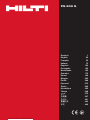 1
1
-
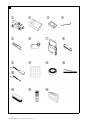 2
2
-
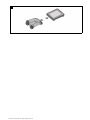 3
3
-
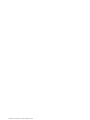 4
4
-
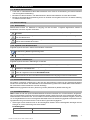 5
5
-
 6
6
-
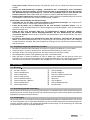 7
7
-
 8
8
-
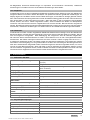 9
9
-
 10
10
-
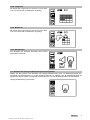 11
11
-
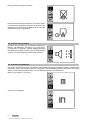 12
12
-
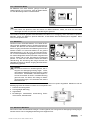 13
13
-
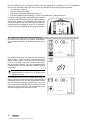 14
14
-
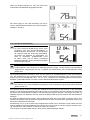 15
15
-
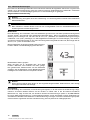 16
16
-
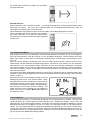 17
17
-
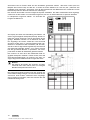 18
18
-
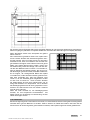 19
19
-
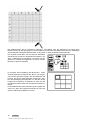 20
20
-
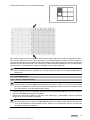 21
21
-
 22
22
-
 23
23
-
 24
24
-
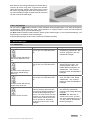 25
25
-
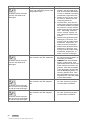 26
26
-
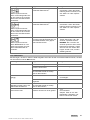 27
27
-
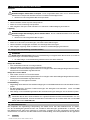 28
28
-
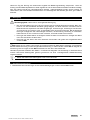 29
29
-
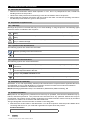 30
30
-
 31
31
-
 32
32
-
 33
33
-
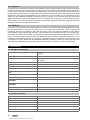 34
34
-
 35
35
-
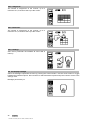 36
36
-
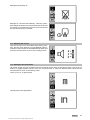 37
37
-
 38
38
-
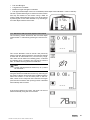 39
39
-
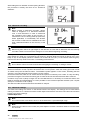 40
40
-
 41
41
-
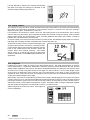 42
42
-
 43
43
-
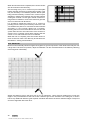 44
44
-
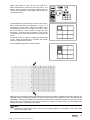 45
45
-
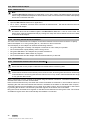 46
46
-
 47
47
-
 48
48
-
 49
49
-
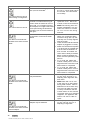 50
50
-
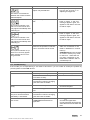 51
51
-
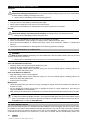 52
52
-
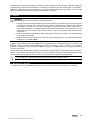 53
53
-
 54
54
-
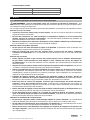 55
55
-
 56
56
-
 57
57
-
 58
58
-
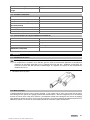 59
59
-
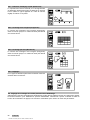 60
60
-
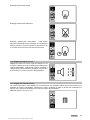 61
61
-
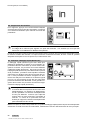 62
62
-
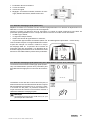 63
63
-
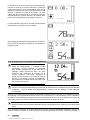 64
64
-
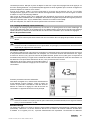 65
65
-
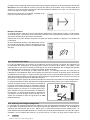 66
66
-
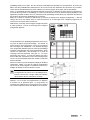 67
67
-
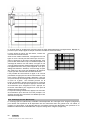 68
68
-
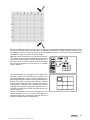 69
69
-
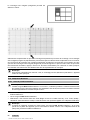 70
70
-
 71
71
-
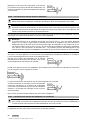 72
72
-
 73
73
-
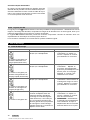 74
74
-
 75
75
-
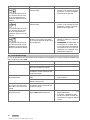 76
76
-
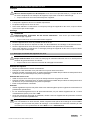 77
77
-
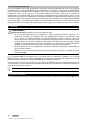 78
78
-
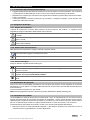 79
79
-
 80
80
-
 81
81
-
 82
82
-
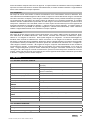 83
83
-
 84
84
-
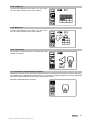 85
85
-
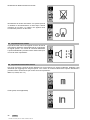 86
86
-
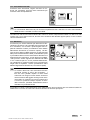 87
87
-
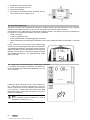 88
88
-
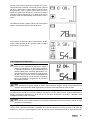 89
89
-
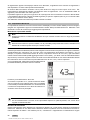 90
90
-
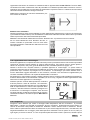 91
91
-
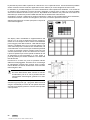 92
92
-
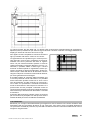 93
93
-
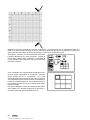 94
94
-
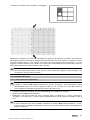 95
95
-
 96
96
-
 97
97
-
 98
98
-
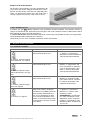 99
99
-
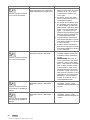 100
100
-
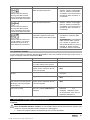 101
101
-
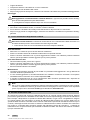 102
102
-
 103
103
-
 104
104
-
 105
105
-
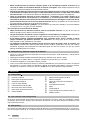 106
106
-
 107
107
-
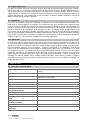 108
108
-
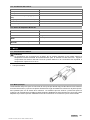 109
109
-
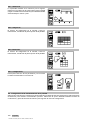 110
110
-
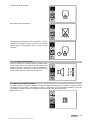 111
111
-
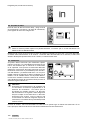 112
112
-
 113
113
-
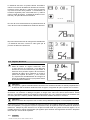 114
114
-
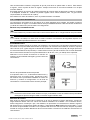 115
115
-
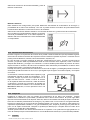 116
116
-
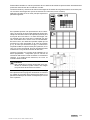 117
117
-
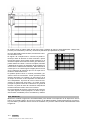 118
118
-
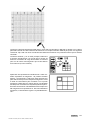 119
119
-
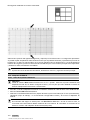 120
120
-
 121
121
-
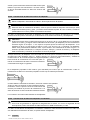 122
122
-
 123
123
-
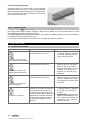 124
124
-
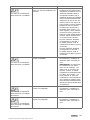 125
125
-
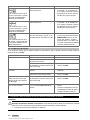 126
126
-
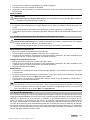 127
127
-
 128
128
-
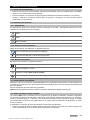 129
129
-
 130
130
-
 131
131
-
 132
132
-
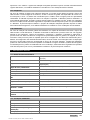 133
133
-
 134
134
-
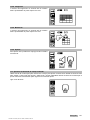 135
135
-
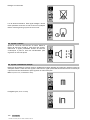 136
136
-
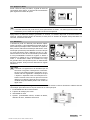 137
137
-
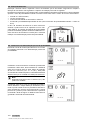 138
138
-
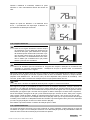 139
139
-
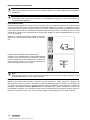 140
140
-
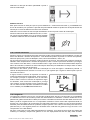 141
141
-
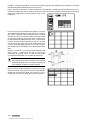 142
142
-
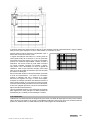 143
143
-
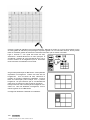 144
144
-
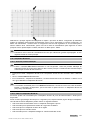 145
145
-
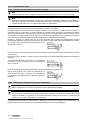 146
146
-
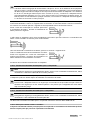 147
147
-
 148
148
-
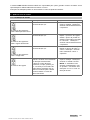 149
149
-
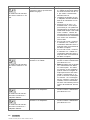 150
150
-
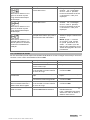 151
151
-
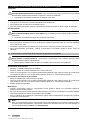 152
152
-
 153
153
-
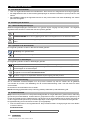 154
154
-
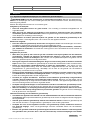 155
155
-
 156
156
-
 157
157
-
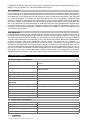 158
158
-
 159
159
-
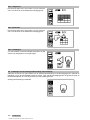 160
160
-
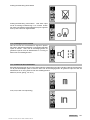 161
161
-
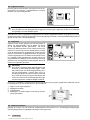 162
162
-
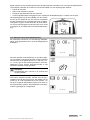 163
163
-
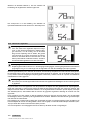 164
164
-
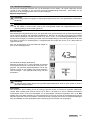 165
165
-
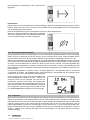 166
166
-
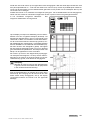 167
167
-
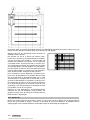 168
168
-
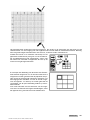 169
169
-
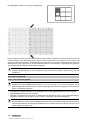 170
170
-
 171
171
-
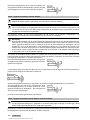 172
172
-
 173
173
-
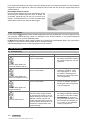 174
174
-
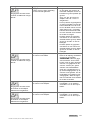 175
175
-
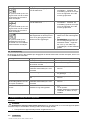 176
176
-
 177
177
-
 178
178
-
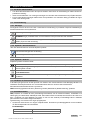 179
179
-
 180
180
-
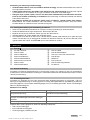 181
181
-
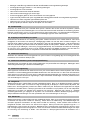 182
182
-
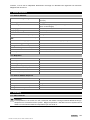 183
183
-
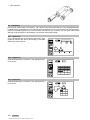 184
184
-
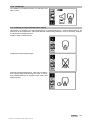 185
185
-
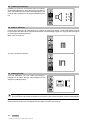 186
186
-
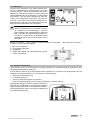 187
187
-
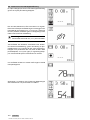 188
188
-
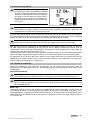 189
189
-
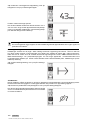 190
190
-
 191
191
-
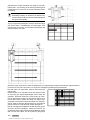 192
192
-
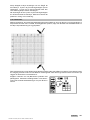 193
193
-
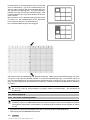 194
194
-
 195
195
-
 196
196
-
 197
197
-
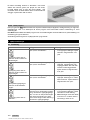 198
198
-
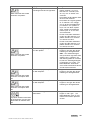 199
199
-
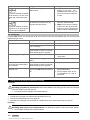 200
200
-
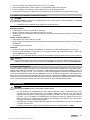 201
201
-
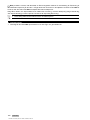 202
202
-
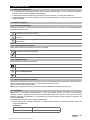 203
203
-
 204
204
-
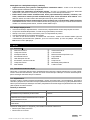 205
205
-
 206
206
-
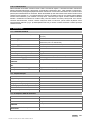 207
207
-
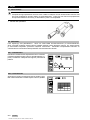 208
208
-
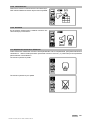 209
209
-
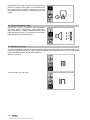 210
210
-
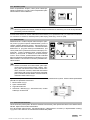 211
211
-
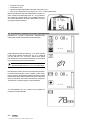 212
212
-
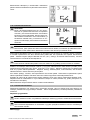 213
213
-
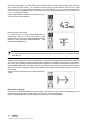 214
214
-
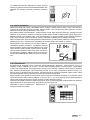 215
215
-
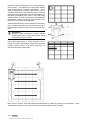 216
216
-
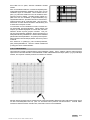 217
217
-
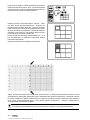 218
218
-
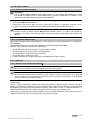 219
219
-
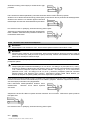 220
220
-
 221
221
-
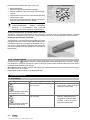 222
222
-
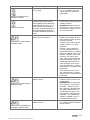 223
223
-
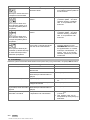 224
224
-
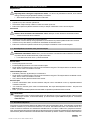 225
225
-
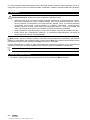 226
226
-
 227
227
-
 228
228
-
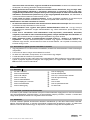 229
229
-
 230
230
-
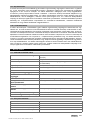 231
231
-
 232
232
-
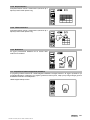 233
233
-
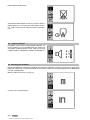 234
234
-
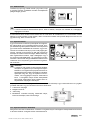 235
235
-
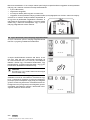 236
236
-
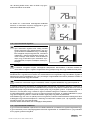 237
237
-
 238
238
-
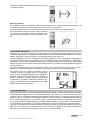 239
239
-
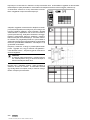 240
240
-
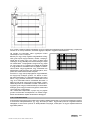 241
241
-
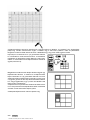 242
242
-
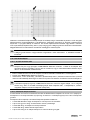 243
243
-
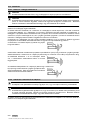 244
244
-
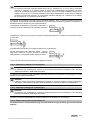 245
245
-
 246
246
-
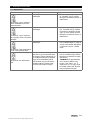 247
247
-
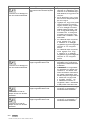 248
248
-
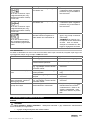 249
249
-
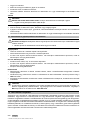 250
250
-
 251
251
-
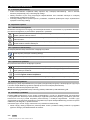 252
252
-
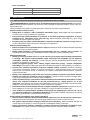 253
253
-
 254
254
-
 255
255
-
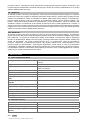 256
256
-
 257
257
-
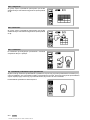 258
258
-
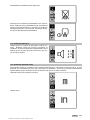 259
259
-
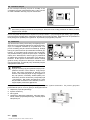 260
260
-
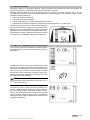 261
261
-
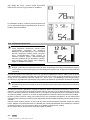 262
262
-
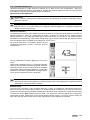 263
263
-
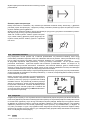 264
264
-
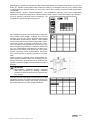 265
265
-
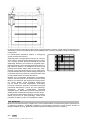 266
266
-
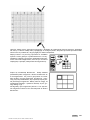 267
267
-
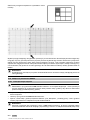 268
268
-
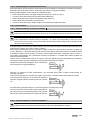 269
269
-
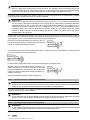 270
270
-
 271
271
-
 272
272
-
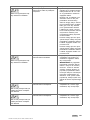 273
273
-
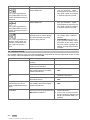 274
274
-
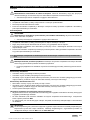 275
275
-
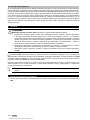 276
276
-
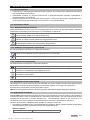 277
277
-
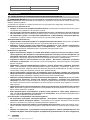 278
278
-
 279
279
-
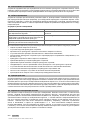 280
280
-
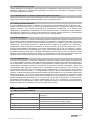 281
281
-
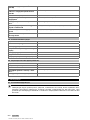 282
282
-
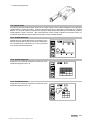 283
283
-
 284
284
-
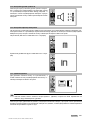 285
285
-
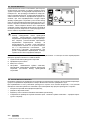 286
286
-
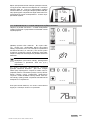 287
287
-
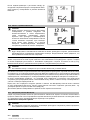 288
288
-
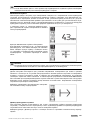 289
289
-
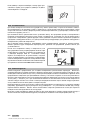 290
290
-
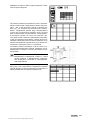 291
291
-
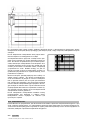 292
292
-
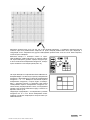 293
293
-
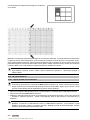 294
294
-
 295
295
-
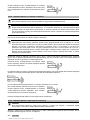 296
296
-
 297
297
-
 298
298
-
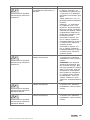 299
299
-
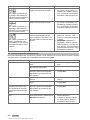 300
300
-
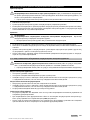 301
301
-
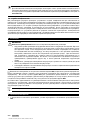 302
302
-
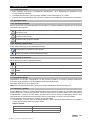 303
303
-
 304
304
-
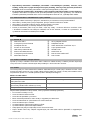 305
305
-
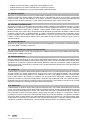 306
306
-
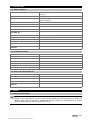 307
307
-
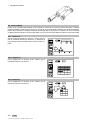 308
308
-
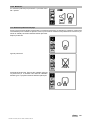 309
309
-
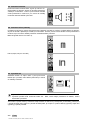 310
310
-
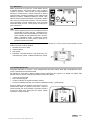 311
311
-
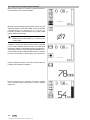 312
312
-
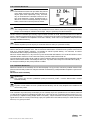 313
313
-
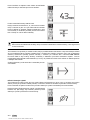 314
314
-
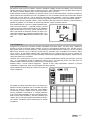 315
315
-
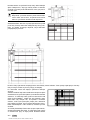 316
316
-
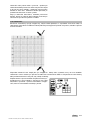 317
317
-
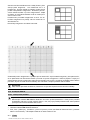 318
318
-
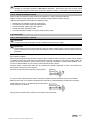 319
319
-
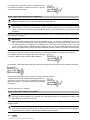 320
320
-
 321
321
-
 322
322
-
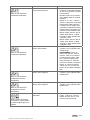 323
323
-
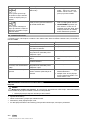 324
324
-
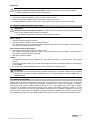 325
325
-
 326
326
-
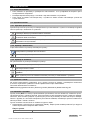 327
327
-
 328
328
-
 329
329
-
 330
330
-
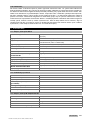 331
331
-
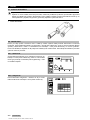 332
332
-
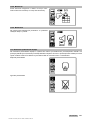 333
333
-
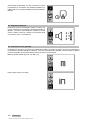 334
334
-
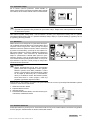 335
335
-
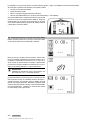 336
336
-
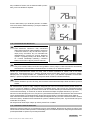 337
337
-
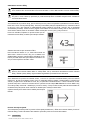 338
338
-
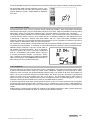 339
339
-
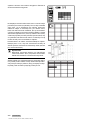 340
340
-
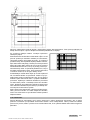 341
341
-
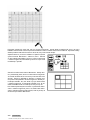 342
342
-
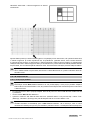 343
343
-
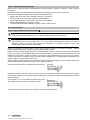 344
344
-
 345
345
-
 346
346
-
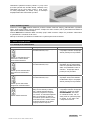 347
347
-
 348
348
-
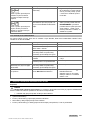 349
349
-
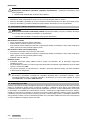 350
350
-
 351
351
-
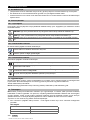 352
352
-
 353
353
-
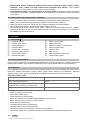 354
354
-
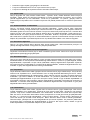 355
355
-
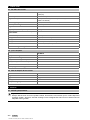 356
356
-
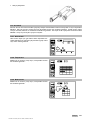 357
357
-
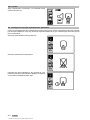 358
358
-
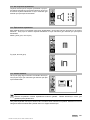 359
359
-
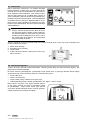 360
360
-
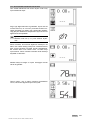 361
361
-
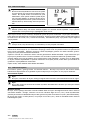 362
362
-
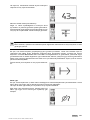 363
363
-
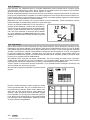 364
364
-
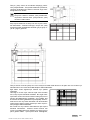 365
365
-
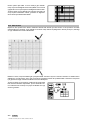 366
366
-
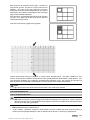 367
367
-
 368
368
-
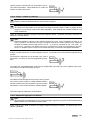 369
369
-
 370
370
-
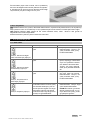 371
371
-
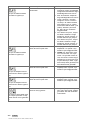 372
372
-
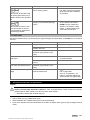 373
373
-
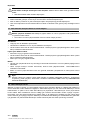 374
374
-
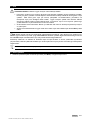 375
375
-
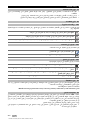 376
376
-
 377
377
-
 378
378
-
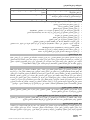 379
379
-
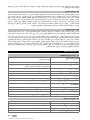 380
380
-
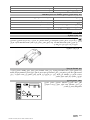 381
381
-
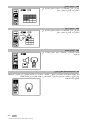 382
382
-
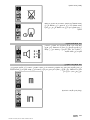 383
383
-
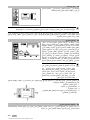 384
384
-
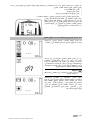 385
385
-
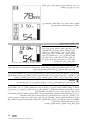 386
386
-
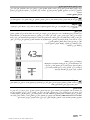 387
387
-
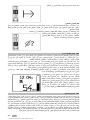 388
388
-
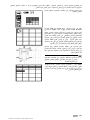 389
389
-
 390
390
-
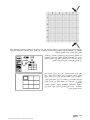 391
391
-
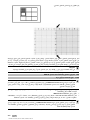 392
392
-
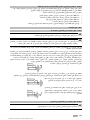 393
393
-
 394
394
-
 395
395
-
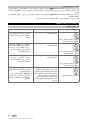 396
396
-
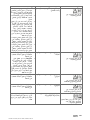 397
397
-
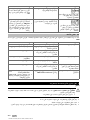 398
398
-
 399
399
-
 400
400
-
 401
401
-
 402
402
-
 403
403
-
 404
404
-
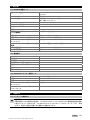 405
405
-
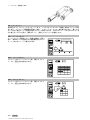 406
406
-
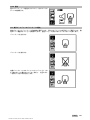 407
407
-
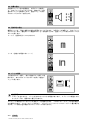 408
408
-
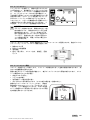 409
409
-
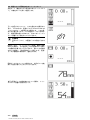 410
410
-
 411
411
-
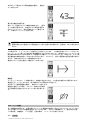 412
412
-
 413
413
-
 414
414
-
 415
415
-
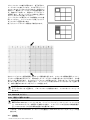 416
416
-
 417
417
-
 418
418
-
 419
419
-
 420
420
-
 421
421
-
 422
422
-
 423
423
-
 424
424
-
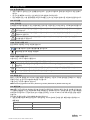 425
425
-
 426
426
-
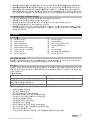 427
427
-
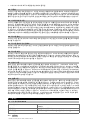 428
428
-
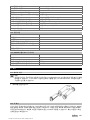 429
429
-
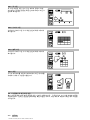 430
430
-
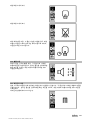 431
431
-
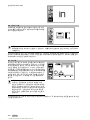 432
432
-
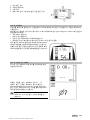 433
433
-
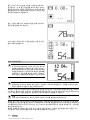 434
434
-
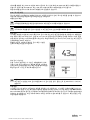 435
435
-
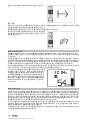 436
436
-
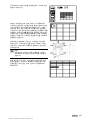 437
437
-
 438
438
-
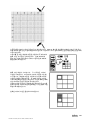 439
439
-
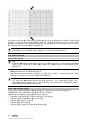 440
440
-
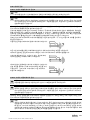 441
441
-
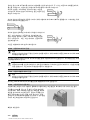 442
442
-
 443
443
-
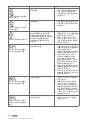 444
444
-
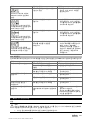 445
445
-
 446
446
-
 447
447
-
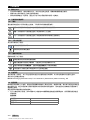 448
448
-
 449
449
-
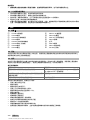 450
450
-
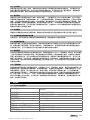 451
451
-
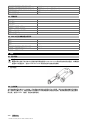 452
452
-
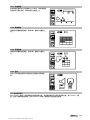 453
453
-
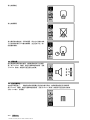 454
454
-
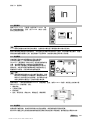 455
455
-
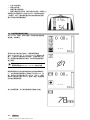 456
456
-
 457
457
-
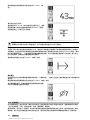 458
458
-
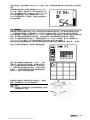 459
459
-
 460
460
-
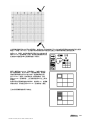 461
461
-
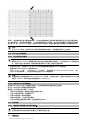 462
462
-
 463
463
-
 464
464
-
 465
465
-
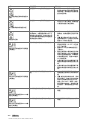 466
466
-
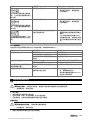 467
467
-
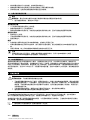 468
468
-
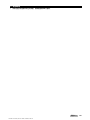 469
469
-
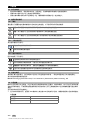 470
470
-
 471
471
-
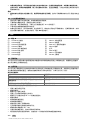 472
472
-
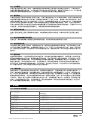 473
473
-
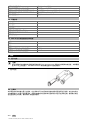 474
474
-
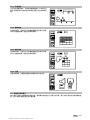 475
475
-
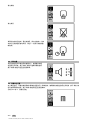 476
476
-
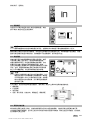 477
477
-
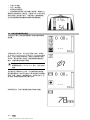 478
478
-
 479
479
-
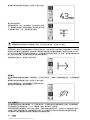 480
480
-
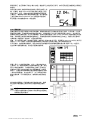 481
481
-
 482
482
-
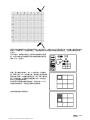 483
483
-
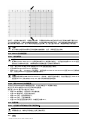 484
484
-
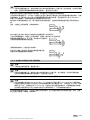 485
485
-
 486
486
-
 487
487
-
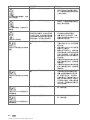 488
488
-
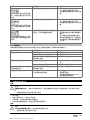 489
489
-
 490
490
-
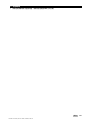 491
491
-
 492
492
-
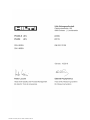 493
493
-
 494
494
w innych językach
- čeština: Hilti PS 200 Operativní instrukce
- español: Hilti PS 200 Instrucciones de operación
- italiano: Hilti PS 200 Istruzioni per l'uso
- Deutsch: Hilti PS 200 Bedienungsanleitung
- slovenčina: Hilti PS 200 Návod na používanie
- svenska: Hilti PS 200 Bruksanvisningar
- português: Hilti PS 200 Instruções de operação
- français: Hilti PS 200 Mode d'emploi
- 日本語: Hilti PS 200 取扱説明書
- Türkçe: Hilti PS 200 Kullanma talimatları
- English: Hilti PS 200 Operating instructions
- русский: Hilti PS 200 Инструкция по эксплуатации
- suomi: Hilti PS 200 Käyttö ohjeet
- Nederlands: Hilti PS 200 Handleiding
Powiązane artykuły
-
Hilti PS 200 Instrukcja obsługi
-
Hilti PS 200 Instrukcja obsługi
-
Hilti AI S1/4 Instrukcja obsługi
-
Hilti PS 300-W Instrukcja obsługi
-
Hilti psa 200 Instrukcja obsługi
-
Hilti AI S1/4 Instrukcja obsługi
-
Hilti PS 1000 Instrukcja obsługi
-
Hilti PSA 100 Instrukcja obsługi
-
Hilti PS 1000 Instrukcja obsługi
-
Hilti psa 200 Instrukcja obsługi